Inhoud. Zoeken op. bediening. Zoeken in MENU/ Instellingen. Index. Cyber-shot-handboek DSC-W Sony Corporation (1)
|
|
|
- Helena Smets
- 5 jaren geleden
- Aantal bezoeken:
Transcriptie
1 Cyber-shot-handboek DSC-W Sony Corporation (1) NL
2 Gebruik van dit handboek Klik op een toets in de rechterbovenhoek om naar de betreffende pagina te verspringen. Dit is handig wanneer u een functie zoekt waarover u wilt lezen. Zoeken naar informatie op functie. Zoeken naar informatie op. Zoeken naar informatie in een lijst met MENU/. Zoeken naar informatie op trefwoord. Markeringen en notatie gebruikt in dit handboek In dit handboek wordt de volgorde van de en aangegeven door pijlen (t). Bedien de camera in de aangegeven volgorde. Markeringen worden afgebeeld zoals ze worden verschijnen in de standaardinstellingen van de camera. De standaardinstelling wordt aangegeven met. Dit geeft voorzorgen en beperkingen aan die betrekking hebben op de correcte van de camera. z Dit geeft informatie aan die nuttig is om te weten. 2 NL
3 Opmerkingen over het gebruik van de camera Opmerkingen over de typen geheugenkaarten die u kunt gebruiken (los verkrijgbaar) De volgende geheugenkaarten zijn compatibel met deze camera: "Memory Stick PRO Duo", "Memory Stick PRO-HG Duo", "Memory Stick Duo", SD-geheugenkaart en SDHC-geheugenkaart. De MultiMediaCard kan niet worden gebruikt. In deze camera zijn geheugenkaarten tot 32 GB goedgekeurd voor gebruik. In deze gebruiksaanwijzing wordt de term "Memory Stick Duo" gebruikt als verwijzing naar een "Memory Stick PRO Duo", "Memory Stick PRO-HG Duo" en "Memory Stick Duo". Voor het opnemen van bewegende beelden adviseren wij u een van de volgende geheugenkaarten te gebruiken: ("Memory Stick PRO Duo") ("Memory Stick PRO- HG Duo") SD-geheugenkaart of SDHC-geheugenkaart (klasse 2 of sneller) Voor verdere informatie over de "Memory Stick Duo", zie pagina 94. Bij gebruik van een "Memory Stick Duo" in een standaardformaat "Memory Stick"-gleuf U kunt de "Memory Stick Duo" gebruiken door deze in de "Memory Stick Duo"-adapter (los verkrijgbaar) te steken. "Memory Stick Duo"-adapter Opmerkingen over de accu Laad de accu (bijgeleverd) op voordat u de camera voor het eerst gebruikt. U kunt de accu opladen ook als deze niet volledig leeg is. Bovendien, zelfs als de accu niet volledig is opgeladen, kunt u de gedeeltelijke lading van de accu gebruiken. Als u de accu gedurende een lange tijd niet denkt te gaan gebruiken, verbruikt u de resterende acculading, haalt u de accu uit de camera, en bewaart u de accu op een koele, droge plaats. Dit dient om de functies van de accu te behouden. Voor verdere informatie over bruikbare accu s, zie pagina 96. Opmerkingen over het LCD-scherm en de lens Het LCD-scherm is vervaardigd met behulp van uiterste precisietechnologie zodat meer dan 99,99% van de beeldpunten effectief werkt. Echter, enkele kleine zwarte en/of heldere punten (wit, rood, blauw of groen) kunnen zichtbaar zijn op het LCD-scherm. Deze punten zijn een normaal gevolg van het productieproces en hebben géén invloed op de opnamen. Zwarte, witte, rode, blauwe of groene puntjes Als het LCD-scherm of de lens langdurig wordt blootgesteld aan direct zonlicht, kan dit tot defecten leiden. Wees voorzichtig wanneer u de camera bij een venster of buiten neerzet. Druk niet op het LCD-scherm. Het scherm kan dan verkleuren, waardoor een storing wordt veroorzaakt. In een koude omgeving kunnen de beelden op het LCD-scherm nasporen vertonen. Dit is geen defect. Wees voorzichtig dat u niet tegen de beweegbare lens stoot en let erop dat er geen kracht op wordt uitgeoefend. Wordt vervolgd r 3 NL
4 Condensvorming Als de camera rechtstreeks vanuit een koude naar een warme omgeving wordt overgebracht, kan vocht condenseren binnenin of op de buitenkant van de camera. Deze vochtcondensatie kan een storing in de camera veroorzaken. Als vocht condenseert, schakelt u de camera uit en wacht u ongeveer een uur om het vocht te laten verdampen. Als u probeert om opnamen te maken terwijl er nog vocht in de lens aanwezig is, zullen de opgenomen beelden niet helder zijn. De beelden in dit handboek De beelden die in dit handboek gebruikt worden als voorbeeld, zijn gereproduceerde beelden die niet daadwerkelijk met de camera zijn opgenomen. 4 NL
5 Opmerkingen over het gebruik van de camera Gebruik van dit handboek 2 Opmerkingen over het gebruik van de camera Plaats van de onderdelen 13 Lijst met pictogrammen die op het scherm worden afgebeeld 14 De functieknop gebruiken 16 Het interne geheugen gebruiken 17 Opnemen Zoom 18 DISP (schermweergave-instellingen) 19 Flitser 20 Lach-sluiter 21 Zelfontsp. 22 Weergeven Stilstaande beelden weergeven 23 Weergavezoom 24 Beeldindex 25 Wissen 26 Bewegende beelden weergeven 27 MENU (Opnemen) MENU-onderdelen (Opnemen) 10 5 NL
6 MENU (Weergeven) MENU-onderdelen (Weergeven) 11 Televisie Computer 12 Beelden weergeven op een televisie 72 Gebruiken met een computer 74 Het softwareprogramma gebruiken 75 De camera aansluiten op een computer 77 Beelden uploaden naar een mediaservice 79 Afdrukken Stilstaande beelden afdrukken 81 Problemen oplossen Problemen oplossen 83 Waarschuwingsmededelingen 91 Overige "Memory Stick Duo" 94 Accu 96 Acculader 97 6 NL
7 98 7 NL
8 De instellingen overlaten aan de camera Opnemen van portretten Opnemen van bewegende onderwerpen Slim automatisch instellen 29 Scènekeuze 31 Soft Snap 31 Schemer-portret 31 Lach-sluiter 21 Gezichtsherkenning 45 Rode-ogenvermind. 56 Bewegende beelden opnemen 16 Burstinstellingen 37 Opnemen zonder wazige beelden Hoge gevoeligheid 31 Zelfontspanner met een vertraging van 2 seconden 22 ISO 39 SteadyShot 36 Opnemen met tegenlicht Altijd flitsen 20 Scèneherkenning 29, 33 Opnemen op donkere plaatsen Hoge gevoeligheid 31 Lgz synchro 20 ISO 39 Belichting instellen EV 38 Scherpstellingspositie veranderen Scherpstellen 41 8 NL
9 Beeldformaat veranderen Beeldformaat 34 Beelden wissen Wissen 26, 49 Formatteren 65 Vergrote beelden weergeven Weergavezoom 24 Trimmen (formaat wijz.) 48 Beelden bewerken Bijwerken 48 Een serie beelden op volgorde weergeven Opnemen/weergeven met gemakkelijk afleesbare indicators Diavoorstelling 47 Eenvoudig-functie 33, 46 Beelden afdrukken met de datum erop Het "PMB (Picture Motion Browser)" gebruiken 75 Datum- en tijdinstellingen veranderen Datum/tijd instellen 71 terugstellen Initialiseren 61 Beelden afdrukken Afdrukken 81 Weergeven op een televisie Beelden weergeven op een televisie 72 9 NL
10 MENU-onderdelen (Opnemen) U kunt de diverse opnamefuncties eenvoudig selecteren met de MENU-toets. 1 Druk op de ON/OFF (aan/uit-)toets om de opnamefunctie in te stellen. 2 Druk op de MENU-toets om het MENU-scherm af te beelden. 3 Selecteer het gewenste menuonderdeel met v/v/ b/b op de besturingsknop. 4 Druk op de MENU-toets om het MENU-scherm te verlaten. In onderstaande tabel geeft een instelling aan die kan worden veranderd, en geeft een instelling aan die niet kan worden veranderd. Een instelling kan vast liggen of beperkt zijn, afhankelijk van de opnamefunctie. Zie voor meer informatie de betreffende pagina van het onderdeel. De onderstaande pictogrammen [ ] geven de beschikbaar functies aan. Functieknop Besturingsknop ON/OFF (aan/uit-)toets MENU-toets Opn.functie Menuonderdelen Opn.functie Scènekeuze (Eenvoudig-functie) Beeldformaat SteadyShot Burstinstellingen EV ISO Witbalans Scherpstellen Lichtmeetfunctie Lach-herkenn.gevoeligheid Gezichtsherkenning () Opmerking Alleen de onderdelen die beschikbaar zijn voor een functie worden op het scherm afgebeeld. 10 NL
11 MENU-onderdelen (Weergeven) U kunt de diverse weergavefuncties eenvoudig selecteren met de MENU-toets. 1 Druk op de (weergave-)toets om over te schakelen naar de weergavefunctie. 2 Druk op de MENU-toets om het MENU-scherm af te beelden. 3 Selecteer het gewenste menuonderdeel met v/ V/b/B op de besturingsknop. 4 Druk op z op de middenknop van de besturingsknop. (weergave-) toets Besturingsknop In onderstaande tabel geeft een instelling aan die kan worden veranderd, en geeft een instelling aan die niet kan worden veranderd. MENU-toets Menuonderdelen Geheugenkaart Intern geheugen (Eenvoudig-functie) (Diavoorstelling) (Bijwerken) (Wissen) (Beveiligen) DPOF (Afdrukken) (Roteren) (Map kiezen) () Opmerking Alleen de onderdelen die beschikbaar zijn voor een functie worden op het scherm afgebeeld. 11 NL
12 U kunt de instellingen veranderen op het scherm (). 1 Druk op de MENU-toets om het MENU-scherm af te beelden. 2 Selecteer () met V op de besturingsknop, en druk daarna op z op de middenknop van de besturingsknop om het instelscherm af te beelden. 3 Selecteer het gewenste onderdeel met v/v/b/b en druk daarna op z. 4 Selecteer de gewenste instelling en druk daarna op z. Categorieën Opname-instellingn Hoofdinstellingen Geheugenkaart-tool Intern geheugen-tool Klokinstellingen Onderdelen Stramienlijn Digitale zoom Rode-ogenvermind. Pieptoon Language Setting Functiegids Stroombesparing Initialiseren Video-uit USB-aansluiting LUN-instellingen Formatteren Opnamemap maken Opnamemap wijz. Opn.map wissen Kopiëren Bestandsnummer Formatteren Bestandsnummer Datum/tijd instellen Besturingsknop MENU-toets Opmerkingen [Opname-instellingn] wordt alleen afgebeeld als het instelscherm is opgeroepen vanuit de opnamefunctie. [Geheugenkaart-tool] wordt alleen afgebeeld wanneer een geheugenkaart in de camera is geplaatst, en [Intern geheugen-tool] wordt alleen afgebeeld wanneer een geheugenkaart niet is geplaatst. 12 NL
13 Plaats van de onderdelen A ON/OFF (aan/uit-)toets B Ontspanknop C Flitser D Microfoon E ON/OFF (aan/uit-)lampje F Zelfontspannerlamp/Lach-sluiterlamp G Luidspreker H Lens I LCD-scherm J (weergave-)toets (23) K Voor opnemen: W/T-zoomknop (18) Voor weergave: (weergavezoom-)toets/ (index-)toets (24, 25) L (USB)/A/V OUT-aansluiting M Aansluitingafdekking N Bevestigingspunt voor polsriem* O Functieknop (16) P (wis-)toets (26) Q MENU-toets (10) R Besturingsknop MENU aan: v/v/b/b/z MENU uit: DISP/ / / S Schroefgat voor statief T Deksel van geheugenkaartgleuf en accuvak U Accu-insteekgleuf V Toegangslampje W Geheugenkaartgleuf X Accu-uitwerphendel * De polsriem gebruiken De polsriem is reeds in de fabriek aan de camera bevestigd. Steek uw hand door de lus om te voorkomen dat de camera valt en beschadigd raakt. Oog 13 NL
14 Lijst met pictogrammen die op het scherm worden afgebeeld De pictogrammen worden op het scherm afgebeeld om de toestand van de camera aan te geven. Hiermee kunt u de schermweergave veranderen met behulp van DISP (schermweergaveinstellingen) op de besturingsknop. Bij het opnemen van stilstaande beelden A Indicator Betekenis Resterende batterijlading Waarschuwing voor zwakke batterij Beeldformaat De pictogrammen worden niet allemaal afgebeeld in de (Eenvoudig-functie) functie. Bij het opnemen van bewegende beelden Scènekeuze Camerafunctie (Slim automatisch instellen, Autom. Programma, Bewegende beeldn) Pictogram van scèneherkenning Witbalans Lichtmeetfunctie SteadyShot Trillingswaarschuwing Lachherkenningsgevoeligheidindicator Bij het weergeven Zoomvergroting PictBridge-aansluiting Beveiliging Afdrukmarkering (DPOF) Weergavezoom 14 NL Wordt vervolgd r
15 B Indicator z ISO400 Betekenis AE/AF-vergrendelingsindicator ISO-nummer 125 Sluitertijd F3.5 Diafragmawaarde +2.0EV OPNMN. Standby Belichtingswaarde Indicator van AFbereikzoekerframe Standby/opnemen van bewegende beelden 0:12 Opnametijd (min:sec) Map-bestandsnummer :30 AM Opgenomen datum/tijd van het weergavebeeld C Indicator Betekenis Opnamemap Weergavemap 96 Aantal opneembare beelden 12/12 Beeldnummer/aantal beelden opgenomen in de gekozen map 100Min Opneembare tijd Media opnemen/weergeven (geheugenkaart, intern geheugen) Map veranderen Vermindering van het rodeogeneffect Lichtmeetfunctie Flitsfunctie Opladen flitser Witbalans D Indicator Betekenis Zelfontspanner Gezichtsherkenning Burst AF-bereikzoekerframe Dradenkruis van de puntlichtmeetfunctie +2.0EV Belichtingswaarde 500 Sluitertijd F3.5 Diafragmawaarde N Normaal weergeven Weergavebalk 00:00:12 Teller Volumeniveau ISO 400 ISO-nummer 15 NL
16 De functieknop gebruiken Zet de functieknop op de gewenste functie. Ontspanknop Functieknop MENU-toets (stilstaand beeld) Hiermee kunt u stilstaande beelden opnemen (pagina s 29, 30 en 31). U kunt de gewenste stilstaand-beeldopnamefunctie selecteren met MENU t [Opn.functie]. (bewegende beelden) Hiermee kunt u bewegende beelden opnemen. Druk de ontspanknop helemaal in om te beginnen met opnemen, en druk daarna opnieuw op de ontspanknop om het opnemen te beëindigen. 16 NL
17 Het interne geheugen gebruiken De camera heeft een intern geheugen van ongeveer 6 MB. Dit geheugen kan niet uit de camera worden verwijderd. Zelfs als er geen geheugenkaart in de camera is geplaatst, kunt u beelden opnemen in dit interne geheugen. B Als een geheugenkaart is geplaatst [Opnemen]: De beelden worden opgenomen op de geheugenkaart. [Weergeven]: De beelden op de geheugenkaart worden weergegeven. [Menu,, enz.]: Diverse functies kunnen worden uitgevoerd op de beelden op de geheugenkaart. B Intern geheugen Als geen geheugenkaart is geplaatst [Opnemen]: De beelden worden in het interne geheugen opgenomen. [Weergeven]: De beelden die in het interne geheugen zijn opgeslagen worden weergegeven. [Menu,, enz.]: Diverse functies kunnen worden toegepast op de beelden die in het interne geheugen zijn opgeslagen. Over beeldgegevens die in het interne geheugen zijn opgeslagen Wij adviseren u altijd een reservekopie (back-up) te maken van de beeldgegevens met behulp van een van de onderstaande methoden. Een reservekopie (back-up) maken op de vaste schijf van de computer Volg de procedure op pagina 77 zonder dat een geheugenkaart in de camera is geplaatst. Gegevens op de geheugenkaart kopiëren (een reservekopie maken) Bereid een geheugenkaart voor met voldoende vrije geheugencapaciteit en volg vervolgens de procedure beschreven onder [Kopiëren] (pagina 69). Opmerkingen U kunt beeldgegevens op een geheugenkaart niet overbrengen naar het interne geheugen. Door een USB-verbinding tot stand te brengen tussen de camera en een computer met behulp van de specifieke USB-kabel, kunt u de beeldgegevens die in het interne geheugen zijn opgeslagen overbrengen naar een computer. U kunt beeldgegevens echter niet overbrengen van de computer naar het interne geheugen. 17 NL
18 Zoom U kunt een beeld vergroten voordat u het opneemt. De optische zoomfunctie van de camera kan beelden tot 4 vergroten. 1 Druk op de W/T-zoomknop. Druk op de T-kant van de W/T-zoomknop om in te zoomen, en op de W-kant om uit te zoomen. Wanneer de zoomvergroting hoger wordt dan 4, raadpleegt u pagina 55. T-kant W-kant Opmerking U kunt de zoomvergrotingsfactor niet veranderen tijdens het opnemen van bewegende beelden. 18 NL
19 DISP (schermweergaveinstellingen) 1 Druk op DISP (schermweergave-instelingen) op de besturingsknop. 2 Selecteer de gewenste functie met de besturingsknop. (Helder + alleen Beeld) (Helder + Belichtingsgeg.) (alleen weergavefunctie) (Helder) Hiermee kunt u het scherm helderder maken en alleen het beeld weergeven. Hiermee kunt u het scherm helderder maken en de informatie weergeven. De Exif-gegevens van het opgenomen beeld worden ook weergegeven. Hiermee kunt u het scherm helderder maken en de informatie weergeven. (Normaal) Hiermee kunt u het scherm instellen op de standaard helderheid en de informatie weergeven. Opmerking Als u beelden weergeeft in helder zonlicht buiten, stelt u de helderheid van het scherm hoger in. De batterijlading kan in dat geval echter sneller opraken. 19 NL
20 Flitser 1 Druk op (Flitser) op de besturingsknop. 2 Selecteer de gewenste functie met de besturingsknop. (Autom.) (Aan) (Lgz synchro) (Uit) De flitser gaat automatisch af bij opnemen op donkere plaatsen of met tegenlicht. De flitser gaat altijd af. De flitser gaat altijd af. Op donkere plaatsen is de sluitertijd lang om de achtergrond die buiten het bereik van het flitslicht valt toch helder op te nemen. De flitser gaat niet af. Opmerkingen De flitser gaat tweemaal af. De eerste keer is om de lichthoeveelheid in te stellen. Tijdens het opladen van de flitser wordt afgebeeld. U kunt de flitser niet gebruiken tijdens opnemen in de burstfunctie. U kunt alleen [Autom.] of [Uit] selecteren wanneer de camera in de intelligente automatische instelfunctie of de eenvoudig-functie staat. zwanneer "witte, ronde vlekken" verschijnen in flitsopnamen Dit wordt veroorzaakt door deeltjes (stof, pollen, enz.) die dichtbij de lens zweven. Wanneer deze worden belicht door het flitslicht van de camera, worden ze zichtbaar als witte, ronde vlekken. Camera Onderwerp Deeltjes (stof, pollen, enz.) in de lucht Hoe kunt u de "witte, ronde vlekken" tegengaan? Verlicht het vertrek en neem het onderwerp zonder flitser op. Selecteer (Hoge gevoeligheid) als de scènekeuzefunctie. ([Uit] wordt automatisch geselecteerd.) 20 NL
21 Lach-sluiter Wanneer de camera een lachende mond herkent, kunt u hiermee de sluiter automatisch ontspannen. 1 Druk op (lach) op de besturingsknop. Gezichtsherkenningskader 2 Wacht terwijl een lach wordt herkend. Wanneer het lachniveau hoger wordt dan het b niveau op de indicator, neemt de camera de beelden automatisch op. Als u in de lach-sluiterfunctie op de ontspanknop drukt, neemt de camera het beeld op en keert daarna terug naar de lachsluiterfunctie. 3 Om met het opnemen te stoppen, drukt u nogmaals op (lach). Lachherkenningsgevoeligheidindicator Opmerkingen Het opnemen in de lach-sluiterfunctie eindigt automatisch wanneer de geheugenkaart of het interne geheugen vol raakt. Het is mogelijk dat een lach niet goed wordt herkend, afhankelijk van de omstandigheden. U kunt de digitale-zoomfunctie niet gebruiken. Tijdens het opnemen van bewegende beelden kan de lach-sluiterfunctie niet worden gebruikt. ztips voor het goed herkennen van een lachende mond 1 Bedek de ogen niet met uw pony. Bedek het gezicht niet met een hoed, masker, zonnebril, enz. 2 Probeer het gezicht naar de camera te richten en kijk recht vooruit. Houd de ogen toegeknepen. 3 Lach duidelijk en met een open mond. De lach is gemakkelijker te herkennen wanneer de tanden zichtbaar zijn. De sluiter wordt ontspannen zodra een persoon waarvan het gezicht is herkend begint te lachen. Als geen lach wordt herkend, stelt u [Lach-herkenn.gevoeligheid] in op het instelmenu. 21 NL
22 Zelfontsp. 1 Druk op (Zelfontsp.) op de besturingsknop. 2 Selecteer de gewenste functie met de besturingsknop. (Uit) Opmerking Hiermee kunt u het gebruik van de zelfontspanner uitschakelen. (10 sec) Hiermee kunt u de zelfontspanner instellen op een vertraging van 10 seconden. Als u op de ontspanknop drukt, knippert het zelfontspannerlampje en klinkt een pieptoon totdat de sluiter wordt ontspannen. Druk nogmaals op om te annuleren. (2 sec) Hiermee kunt u de zelfontspanner instellen op een vertraging van 2 seconden. In de eenvoudig-functie kunt u alleen [10 sec] of [Uit] selecteren. zde kans op wazige beelden verkleinen met de 2 seconden zelfontspanner Gebruik de zelfontspanner met een vertraging van 2 seconden om wazige beelden te voorkomen. 2 seconden nadat u op de ontspanknop hebt gedrukt wordt de sluiter ontspannen, waardoor camerabeweging als gevolg van het drukken op de ontspanknop wordt verminderd. 22 NL
23 Stilstaande beelden weergeven 1 Druk op de (weergave-)toets om over te schakelen naar de weergavefunctie. 2 Selecteer een beeld met de besturingsknop. 23 NL
24 Weergavezoom U kunt de beelden vergroot weergeven. 1 Druk tijdens het weergeven van stilstaande beelden op de (weergavezoom-)knop. Het beeld wordt vergroot tot tweemaal de voorgaande grootte vanuit het midden van het beeld. 2 Selecteer het weergegeven gedeelte van het totale beeld met behulp van de besturingsknop. 3 Verander de zoomvergroting met behulp van de W/Tzoomknop. Druk op de T-kant ( ) van de knop om in te zoomen, en op de W- kant om uit te zoomen. Druk op z om de weergavezoom te annuleren. zvergrote beelden opslaan U kunt een vergroot beeld opslaan door de trimfunctie te gebruiken. Druk op MENU t [Bijwerken] t [Trimmen (formaat wijz.)]. Geeft het weergegeven gebied aan binnen het volledige beeld 24 NL
25 Beeldindex U kunt meerdere beelden tegelijkertijd weergeven. 1 Druk op de (weergave-)toets om over te schakelen naar de weergavefunctie. 2 Druk op de (index-)knop om het indexweergavescherm weer te geven. Druk nogmaals op de knop om een indexscherm met nog meer beelden weer te geven. 3 Om terug te keren naar het enkelbeeldweergavescherm, selecteert u een beeld met de besturingsknop, en drukt u daarna op z. Opmerking Als tijdens het weergeven van het indexweergavescherm de camera wordt ingesteld op de eenvoudigfunctie, verandert het LCD-scherm naar het enkelbeeldweergavescherm. U kunt tijdens het gebruik van de eenvoudig-functie geen beelden bekijken op het indexweergavescherm. zbeelden in de gewenste map weergeven Selecteer de linkerzijbalk met behulp van de besturingsknop, en selecteer daarna de map met v/v. 25 NL
26 Wissen U kunt ongewenste beelden selecteren om te wissen. U kunt ook beelden wissen met de MENUtoets (pagina 49). 1 Druk op de (weergave-)toets om over te schakelen naar de weergavefunctie. 2 (wis-)toets t gewenste functie t z op de besturingsknop Alle in deze map Meerdere beelden Dit beeld Sluiten Hiermee wist u alle beelden in de geselecteerde map tegelijkertijd. Druk op [OK] t z na stap 2. Hiermee kunt u meerdere beelden selecteren om te wissen. Voer de volgende handelingen uit na stap 2. 1Selecteer een beeld en druk daarna op z. Herhaal de bovenstaande stappen tot u geen beelden meer wilt wissen. Selecteer een beeld met een markering om de markering op te heffen. 2MENU t [OK] t z Hiermee kunt u het huidig weergegeven beeld in de enkelbeeldweergavefunctie wissen. Hiermee kunt u het wissen annuleren. Opmerking In de eenvoudig-functie kunt u alleen het huidig weergegeven beeld wissen. zu kunt wisselen tussen de indexweergavefunctie en de enkelbeeldweergavefunctie tijdens het selecteren van beelden. Druk in de indexweergavefunctie op de T-kant (, weergavezoom) van de knop om terug te keren naar de enkelbeeldweergavefunctie, en druk op de W-kant (, index) van de knop om terug te keren naar de indexweergavefunctie. U kunt ook wisselen tussen de indexweergavefunctie en de enkelbeeldweergavefunctie bij [Beveiligen], [DPOF] of [Afdrukken]. 26 NL
27 Bewegende beelden weergeven 1 Druk op de (weergave-)toets om over te schakelen naar de weergavefunctie. 2 Selecteer bewegende beelden met de besturingsknop. 3 Druk op z. De weergave van de bewegende beelden begint. Besturingsknop z B b V Weergavefunctie Normaal weergeven/pauzeren Vooruitspoelen Achteruitspoelen Beeldt het volumeniveau-instelscherm af. Stel het volumeniveau in met v/v op de besturingsknop en druk daarna op z. Opmerking Het kan onmogelijk zijn sommige beelden weer te geven die zijn opgenomen op een andere camera. zover het weergavescherm voor bewegende beelden Selecteer het beeld dat u wilt weergeven met b/b op de besturingsknop en druk daarna op z. De weergavebalk wordt afgebeeld, en u kunt een weergavemoment in een filmpje controleren. of wordt afgebeeld in het weergavescherm voor bewegende beelden. Het afgebeelde pictogram kan verschillen afhankelijk van het beeldformaat. Weergavebalk 27 NL
28 Opn.functie U kunt de stilstaand-beeldopnamefunctie instellen. 1 Zet de functieknop in de stand (stilstaand beeld). 2 MENU t (Opn.functie) t gewenste functie (Slim automatisch instellen) (Autom. Programma) (Scènekeuze) Hiermee kunt u stilstaande beelden opnemen terwijl de instellingen automatisch worden aangepast (pagina 29). Hiermee kunt u opnemen met automatisch ingestelde belichting (zowel de sluitertijd als de diafragmawaarde) (pagina 30). U kunt ook de diverse instellingen kiezen op het menu. Hiermee kunt u opnemen met vooraf gemaakte instellingen, afhankelijk van de scène (pagina 31). 28 NL
29 Slim automatisch instellen Hiermee kunt u stilstaande beelden opnemen terwijl de instellingen automatisch worden aangepast. 1 Zet de functieknop in de stand (stilstaand beeld). 2 MENU t (Opn.functie) t (Slim automatisch instellen) t z op de besturingsknop 3 Neem op met de ontspanknop. Opmerking De flitserfunctie is ingesteld op [Autom.] of [Uit]. zover de scèneherkenning De scèneherkenning werkt in de intelligente automatische instelfunctie. In deze functie herkent de camera automatisch de opnameomstandigheden en neemt het beeld automatisch op. Pictogram van de scèneherkenning en gids De camera herkent (Schemer), (Schemer-portret), (Tegenlichtopname), (Portretopn. met tegenlicht), (Landschap), (Macro) of (Portretopname), en beeldt het betreffende pictogram en de gids af op het LCD-scherm nadat de scène is herkend. zeen stilstaand beeld opnemen van een onderwerp waarop moeilijk scherpgesteld kan worden De minimale opnameafstand is ongeveer 5 cm (W-kant), 50 cm (T-kant) (vanaf de lens). Als de camera niet automatisch op het onderwerp kan scherpstellen, verandert de AE/AFvergrendelingsindicator naar langzaam knipperen en klinkt geen pieptoon. Stel de opname opnieuw samen of verander de scherpstellingsinstelling (pagina 41). In de volgende situaties kan het moeilijk zijn scherp te stellen: Als het donker is en het onderwerp ver weg is. Als het contrast tussen het onderwerp en de achtergrond slecht is. Als het onderwerp door glas wordt opgenomen. Als het onderwerp snel beweegt. Bij reflecterend licht of glimmende oppervlakken. Als het onderwerp van achteren wordt belicht of als er een zwaailicht in de buurt is. 29 NL
30 Autom. Programma Hiermee kunt u opnemen met automatisch ingestelde belichting (zowel de sluitertijd als de diafragmawaarde). U kunt ook de diverse instellingen kiezen op het menu. 1 Zet de functieknop in de stand (stilstaand beeld). 2 MENU t (Opn.functie) t (Autom. Programma) t z op de besturingsknop 3 Neem op met de ontspanknop. 30 NL
31 Scènekeuze Voor opnemen met vooraf gemaakte instellingen, afhankelijk van de scène. 1 Zet de functieknop in de stand (stilstaand beeld). 2 MENU t (Opn.functie) t (Scènekeuze) t z op de besturingsknop t gewenste functie (Hoge gevoeligheid) (Soft Snap) (Landschap) (Schemerportret) (Schemer) Hiermee kunt u beelden opnemen zonder flitser onder zwakke belichting met minder wazigheid. Hiermee kunt u beelden opnemen in een zachtere sfeer voor portretopnamen, bloemen, enz. Hiermee kunt u ver verwijderde scènes eenvoudig opnemen door scherp te stellen in de verte. U kunt zo een levendig blauwe lucht en prachtige bloemenkleuren opnemen. Hiermee kunt u scherpe beelden opnemen van mensen met een nachtscène in de achtergrond zonder de atmosfeer geweld aan te doen. Hiermee kunt u nachtscènes van veraf opnemen met behoud van de donkere atmosfeer van de omgeving. (Voedsel) Hiermee kunt u overschakelen naar de macrofunctie zodat u opnamen van voedsel kunt maken met verrukkelijke en felle kleuren. (Strand) Hiermee kunt u de blauwe kleur van het water helder vastleggen bij het opnemen van zee- en waterscènes. (Sneeuw) Hiermee kunt u scherpe beelden opnemen en ingezakte kleuren voorkomen in sneeuwscènes of op ander plaatsen waarbij het hele scherm wit lijkt. Opmerking Als u beelden opneemt in de (Schemer-portret) of (Schemer) functie, is de sluitertijd langer en worden de beelden eerder wazig. Om wazige beelden te voorkomen, adviseren wij u een statief te gebruiken. 31 NL
32 Functies die u kunt gebruiken in een scènekeuzefunctie Om afhankelijk van de scène, het beeld op de juiste wijze op te nemen, bepaalt de camera de meest geschikte combinatie van functie-instellingen. geeft instellingen aan die kunnen worden veranderd, en geeft instellingen aan die niet kunnen worden veranderd. De onderstaande pictogrammen [Flitser] geven de beschikbaar flitserfuncties aan. Sommige functies kunnen niet worden ingesteld, afhankelijk van de gekozen scènekeuzefunctie. Flitser Gezichtsherkenning/ Lach-sluiter Burst Witbalans * 1 * 2 * 1 [Flitser] kan niet worden geselecteerd voor [Witbalans]. * 2 [Uit] kan niet worden geselecteerd voor [Gezichtsherkenning]. 32 NL
33 Eenvoudig-functie Hiermee kunt u stilstaande beelden opnemen met de minimaal benodigde functies. De tekst wordt groter en de indicators zijn gemakkelijker te zien. 1 MENU t (Eenvoudig-functie) t [OK] t z op de besturingsknop. 2 Neem op met de ontspanknop. Opmerkingen De batterijlading kan sneller opraken omdat de helderheid van het scherm automatisch wordt verhoogd. Als op de (weergave-)knop wordt gedrukt, verandert ook de weergavefunctie naar [Eenvoudigfunctie]. zopnamefuncties beschikbaar in de eenvoudigfunctie Beeldformaat: MENU t [Beeldformaat] t z op de besturingsknop t gewenste functie t z. Selecteer het beeldformaat [Groot] of [Klein]. Zelfontsp.: op de besturingsknop t gewenste functie. Selecteer de functie [10 sec] of [Uit]. Flitser: op de besturingsknop t gewenste functie. Selecteer de functie [Autom.] of [Uit]. Lach-sluiter: op de besturingsknop. Eenvoudig-functie verlaten: MENU t [Eenvoudig-functie verlaten] t [OK] t z op de besturingsknop. zover de scèneherkenning Scèneherkenning werkt in de eenvoudig-opnemen-functie. In deze functie herkent de camera automatisch de opnameomstandigheden en neemt het beeld automatisch op. Pictogram van scèneherkenning De camera herkent (Schemer), (Schemer-portret), (Tegenlichtopname), (Portretopn. met tegenlicht), (Landschap), (Macro) of (Portretopname), en beeldt een pictogram af op het LCD-scherm nadat de scène is herkend. 33 NL
34 Beeldformaat Het beeldformaat bepaalt de grootte van het beeldbestand dat wordt opgenomen wanneer u een beeld opneemt. Hoe groter het beeldformaat, hoe nauwkeuriger de gereproduceerde details bij het afdrukken op een groot papierformaat. Hoe kleiner het beeldformaat, hoe meer beelden opgenomen kunnen worden. 1 MENU t (Beeldformaat) t gewenst formaat Bij opname van stilstaande beelden Beeldformaat Aanwijzingen voor gebruik Aantal beelden ( ) Voor afdrukken tot max. A3+formaat Minder ( ) Voor afdrukken tot max. A3- formaat Afdrukken Fijn ( ) Voor afdrukken vanaf cm tot max. A4-formaat ( ) Voor bijlagen ( ) Voor weergeven op een highdefinitiontelevisie Meer Minder Grof Fijn ( ) Meer Grof Opmerking Als u beelden afdrukt die zijn opgenomen met beeldverhouding 16:9, kunnen beide zijranden worden afgeknipt. 34 NL
35 In de eenvoudig-functie Groot Klein De beelden worden opgenomen in het beeldformaat [12M]. De beelden worden opgenomen in het beeldformaat [5M]. Bij opname van bewegende beelden Hoe groter het beeldformaat, hoe hoger de beeldkwaliteit. De bewegende beelden die deze camera opneemt, worden opgenomen in AVI (Motion JPEG), in het formaat van ong. 30 fps. Videoformaat VGA ( ) QVGA ( ) Aanwijzingen voor gebruik Voor weergeven op een televisiescherm Voor versturen als bijlage zover "beeldkwaliteit" en "beeldformaat" Een digitaal beeld is samengesteld uit een groot aantal kleine puntjes, genaamd pixels. Als een beeld uit veel pixels bestaat, zal het beeld groot zijn, meer geheugenruimte in beslag nemen, en met scherpe details worden weergegeven. Het "Beeldformaat" wordt aangegeven met het aantal pixels. Ondanks dat u op het scherm van de camera het verschil niet kunt zien, verschillen de kleine details en de verwerkingstijd wanneer het beeld wordt afgedrukt of weergegeven op een computerscherm. Beschrijving van de pixels en het beeldformaat 1 Beeldformaat: 12M 4000 pixels 3000 pixels = pixels 2 Beeldformaat: VGA 640 pixels 480 pixels = pixels Pixels Pixel Veel pixels (Hoge beeldkwaliteit en groot bestand) Weinig pixels (Lage beeldkwaliteit en klein bestand) 35 NL
36 SteadyShot Hiermee kunt u de antiwaasfunctie selecteren. 1 MENU t (SteadyShot) t gewenste functie (Uit) (Autom.) Hiermee wordt de antiwaasfunctie niet gebruikt. Hiermee kunt u de antiwaasfunctie automatisch inschakelen wanneer de opnameomstandigheden waarschijnlijk zullen leiden tot camerabewegingen. U kunt stabiele beelden opnemen, ook bij het inzoomen op een ver verwijderd onderwerp. Opmerkingen [SteadyShot] ligt vast op [Uit] tijdens het opnemen van bewegende beelden of wanneer de lachsluiterfunctie is ingeschakeld. Er is tijd nodig om het beeld te bewerken. Tijdens het opnemen met de flitser, werkt de antiwaasfunctie niet. ztips om wazige beelden te voorkomen De camera werd per ongeluk bewogen toen u een beeld opnam. Dit heet de "camerabeweging". Het kan ook zijn dat het onderwerp bewoog toen u het beeld opnam. Dit heet dan "onderwerpbeweging". Bovendien treden camerabewegingen en onderwerpbewegingen vaak op bij zwakke belichting of lange sluitertijden, zoals die optreden wanneer (Schemer-portret) of (Schemer) is gekozen als de scènekeuzefunctie. In dergelijke gevallen houdt u bij het opnemen de onderstaande tips in gedachten. Camerabeweging Uw hand of lichaam bewoog terwijl u de camera vasthield en op de ontspanknop drukte, waardoor het gehele beeld wazig is geworden. Gebruik een statief of plaats de camera op een vlakke ondergrond zodat de camera stevig staat. Neem op met een zelfontspanner met een vertraging van 2 seconden en stabiliseer de camera door uw armen stevig tegen uw zij te drukken nadat u op de ontspanknop hebt gedrukt. Onderwerpbeweging Ondanks dat de camera stil wordt gehouden, kan het onderwerp bewegen tijdens de belichtingstijd nadat op de ontspanknop is gedrukt, waardoor het onderwerp wazig wordt opgenomen. De camerabewegingen worden automatisch verminderd met behulp van de antiwaasfunctie. Deze functie vermindert echter niet de onderwerpbewegingen effectief. Selecteer (Hoge gevoeligheid) als de scènekeuzefunctie. Selecteer een hogere ISO-gevoeligheid om de sluitertijd korter te maken, en druk op de ontspanknop voordat het onderwerp beweegt. 36 NL
37 Burstinstellingen U kunt de enkelbeeldweergavefunctie of burstfunctie selecteren als de opnamefunctie. 1 MENU t (Burstinstellingen) t gewenste functie (Één beeld) (Burst) Hiermee wordt een enkel beeld opgenomen. Hiermee wordt maximaal 100 beelden achter elkaar opgenomen wanneer u de ontspanknop ingedrukt houdt. Opmerkingen Burst-opname is niet beschikbaar tijdens het opnemen van bewegende beelden, in de lach-sluiterfunctie in de eenvoudig-opnemen-functie. De flitser wordt ingesteld op [Uit]. Als u opneemt met de zelfontspanner, wordt een serie van maximaal vijf beelden opgenomen. Het opname-interval wordt langer afhankelijk van de instelling van het beeldformaat. Wanneer er weinig batterijlading is, of wanneer het interne geheugen of de geheugenkaart vol is, stopt de Burst. De scherpstelling, witbalans en belichting worden voor het eerste beeld ingesteld, en deze instellingen worden ook gebruikt voor de andere beelden. 37 NL
38 EV U kunt de belichting handmatig instellen in stapjes van 1/3 EV binnen het bereik van 2,0 EV t/m +2,0 EV. 1 MENU t (EV) t gewenste EV-instelling Opmerkingen In de eenvoudig-functie kan de EV-instelling niet worden veranderd. Als u een onderwerp opneemt onder extreem heldere of donkere omstandigheden, of als u de flitser gebruikt, is het mogelijk dat de belichtingsinstelling niet effectief is. zde belichting instellen voor mooiere beelden Overbelicht = te veel licht Te licht beeld Juiste belichting Lagere EV-instelling Hogere EV-instelling + Onderbelicht = te weinig licht Te donker beeld 38 NL
39 ISO Hiermee kunt u de lichtgevoeligheid instellen wanneer de camera in de automatische programmafunctie staat. 1 MENU t (Opn.functie) t (Autom. Programma) t (ISO) t gewenste functie (Autom.) / / / / / Stelt de ISO-gevoeligheid automatisch in. U kunt voorkomen dat beelden opgenomen op donkere plaatsen of van bewegende onderwerpen wazig worden door de ISOgevoeligheid te verhogen (een hogere waarde in te stellen). Opmerking Wanneer de opnamefunctie is ingesteld op Burst, kan geen andere ISO-instelling worden geselecteerd dan [ISO AUTO] en [ISO 100] t/m [ISO 800]. ziso-gevoeligheid aanpassen (aanbevolenbelichtingsindex) De ISO-gevoeligheid is een snelheidswaarde voor opnamemedia die gebruik maken van een beeldsensor die het licht opvangt. Zelfs wanneer de belichting hetzelfde is, zullen de beelden verschillend zijn afhankelijk van de ISO-gevoeligheid. Hoge ISO-gevoeligheid Neemt een helder beeld op, zelfs op donkere plaatsen, door een kortere sluitertijd in te stellen om wazige beelden te voorkomen. Het beeld wordt echter korrelig. Lage ISO-gevoeligheid Neemt een vloeiender beeld op. Echter, als de belichting onvoldoende is, kan het beeld donkerder worden. 39 NL
40 Witbalans Hiermee kunt u de kleurtinten instellen overeenkomstig het omgevingslicht. Gebruik deze functie als de beeldkleuren onnatuurlijk lijken. 1 MENU t (Witbalans) t gewenste functie (Autom.) (Daglicht) (Bewolkt) (Fluorescerend Witbalans 1) (Fluorescerend Witbalans 2) (Fluorescerend Witbalans 3) n (Gloeilamp) (Flitser) Hiermee wordt de witbalans automatisch ingesteld zodat de kleuren natuurlijk lijken. Hiermee wordt gecompenseerd voor omstandigheden buitenshuis op een mooie dag, avondscènes, nachtscènes, neonreclame, vuurwerk, enz. Hiermee wordt gecompenseerd voor een bewolkte lucht of een schaduwrijke plaats. [Fluorescerend Witbalans 1]: Hiermee wordt gecompenseerd voor witte, fluorescerende verlichting. [Fluorescerend Witbalans 2]: Hiermee wordt gecompenseerd voor natuurlijk witte, fluorescerende verlichting. [Fluorescerend Witbalans 3]: Hiermee wordt gecompenseerd voor dagwitte, fluorescerende verlichting. Hiermee wordt gecompenseerd voor plaatsen onder een gloeilamp of onder felle verlichting, zoals in een fotostudio. Hiermee wordt gecompenseerd voor de flitser. Opmerkingen [Witbalans] kan niet worden ingesteld in de intelligente automatische instelfunctie en de eenvoudigfunctie. U kunt [Flitser] niet instellen wanneer tijdens het opnemen van bewegende beelden [Witbalans] is ingesteld, of wanneer de scènekeuzefunctie ingesteld op de (Hoge gevoeligheid) functie. Onder fluorescerende verlichting die flikkert, is het mogelijk dat de witbalans niet correct functioneert, ondanks dat u [Fluorescerend Witbalans 1], [Fluorescerend Witbalans 2] of [Fluorescerend Witbalans 3] hebt ingesteld. Bij het opnemen met de flitser ingesteld op een andere instelling dan [Flitser], wordt de [Witbalans] ingesteld op [Autom.]. Wanneer de flitsfunctie is ingesteld op [Aan] of [Lgz synchro], kan de witbalans alleen worden ingesteld op [Autom.] of [Flitser]. zeffecten van de belichtingsomstandigheden De natuurlijke kleur van het onderwerp wordt beïnvloed door de belichtingsomstandigheden. De kleurtinten worden automatisch ingesteld, maar u kunt de kleurtinten ook handmatig instellen met behulp van de witbalansfunctie. Weer/lichtbron Daglicht Bewolkt Fluorescerend Gloeilamp Eigenschappen Wit (standaard) Blauwachtig Groengetint Roodachtig van het licht 40 NL
41 Scherpstellen Met deze instelling kunt u de scherpstellingsmethode veranderen. Gebruik het menu als het moeilijk is goed scherp te stellen met de automatische-scherpstellingsfunctie. AF is de afkorting van "Auto Focus" (automatische scherpstelling), een functie die het beeld automatisch scherpstelt. 1 MENU t (Opn.functie) t (Autom. Programma) t (Scherpstellen) t gewenste functie (Multi-AF) (Midden-AF) Hiermee wordt automatisch scherpgesteld op een onderwerp in alle bereiken van het zoekerframe. Als u in de stilstaand-beeldopnamefunctie de ontspanknop tot halverwege indrukt, wordt een groen kader afgebeeld rondom het AF-bereikzoekerframe gebied waarop is scherpgesteld. Wanneer de gezichtsherkenningsfunctie is ingeschakeld, werkt de automatische scherpstelling met voorrang voor gezichten. Hiermee wordt automatisch scherpgesteld op een onderwerp in het midden van het zoekerframe. Door tezamen met de AFvergrendelingsfunctie te gebruiken, kunt u het beeld naar wens samenstellen. AF-bereikzoekerframe Opmerkingen Als u de [Digitale zoom] gebruikt, is het AF-bereikzoekerframe uitgeschakeld en wordt met een stippellijn afgebeeld. In dit geval zal de camera scherpstellen op de onderwerpen rondom het midden van het scherm. Wanneer de scherpstellingsfunctie is ingesteld op iets anders dan [Multi-AF], kunt u de gezichtsherkenningsfunctie niet gebruiken. De scherpstellingsfunctie ligt in de volgende situaties vast op [Multi-AF]: In de intelligente automatische instelfunctie In de eenvoudig-functie Tijdens het opnemen van bewegende beelden Wanneer de lach-sluiterfunctie is ingeschakeld Wordt vervolgd r 41 NL
42 zscherpstellen op onderwerpen aan de rand van het scherm Als het onderwerp niet is scherpgesteld, gaat u als volgt te werk: AFbereikzoekerframe AE/AFvergrendelingsindicator 1Stel het op te nemen beeld opnieuw samen zodat het onderwerp zich in het midden van de AFbereikzoeker bevindt, en druk de ontspanknop tot halverwege in om scherp te stellen op het onderwerp (AF-vergrendeling). 2Wanneer de indicator van de AE/AFvergrendeling stopt met knipperen en aan blijft, keert u terug naar het voorheen samengestelde beeld en drukt u de ontspanknop helemaal in. Zolang u de ontspanknop niet helemaal indrukt, kunt u deze handeling zo vaak herhalen als u wilt. 42 NL
43 Lichtmeetfunctie Met deze instelling kunt u de lichtmeetfunctie kiezen die bepaalt welk deel van het onderwerp wordt gemeten voor de berekening van de belichting. Bij het opmenen van stilstaande beelden: 1 MENU t (Opn.functie) t (Autom. Programma) t (Lichtmeetfunctie) t gewenste functie Bij het opnemen van bewegende beelden: 1 Zet de functieknop in de stand (bewegende beelden) t MENU t (Lichtmeetfunctie) t gewenste functie. (Multi) (Midden) (Punt) Hiermee wordt het beeld onderverdeeld in meerdere delen en wordt op ieder deel een lichtmeting uitgevoerd. De camera bepaalt een goed afgewogen belichting (lichtmeting met meerdere patronen). Hiermee wordt het midden van het beeld gemeten en wordt de belichting bepaald aan de hand van de helderheid van dat deel van het onderwerp (lichtmeting met nadruk op het midden). Hiermee wordt slechts een deel van het onderwerp gemeten (puntlichtmeting). Deze functie is handig wanneer het onderwerp van achteren wordt belicht of wanneer er een sterk contrast is tussen het onderwerp en de achtergrond. Dradenkruis van de puntlichtmeetfunctie Plaats dit op het onderwerp Opmerkingen Voor het opnemen van bewegende beelden, kan [Punt] niet worden geselecteerd. Als de lichtmeetfunctie is ingesteld op iets anders dan [Multi], kan de gezichtsherkenningsfunctie niet worden gebruikt. De lichtmeetfunctie ligt in de volgende situaties vast op [Multi]: In de intelligente automatische instelfunctie In de eenvoudig-functie Wanneer de lach-sluiterfunctie is ingeschakeld 43 NL
44 Lach-herkenn.gevoeligheid U kunt de gevoeligheid van de lach-sluiterfunctie voor het herkennen van een lach instellen. 1 MENU t (Lach-herkenn.gevoeligheid) t gewenste functie (Schaterlach) (Normale lach) (Glimlach) Opmerkingen Een schaterlach wordt herkend. Een normale lach wordt herkend. Zelfs een glimlachje wordt herkend. Het is mogelijk dat een lach niet goed wordt herkend, afhankelijk van de omstandigheden. [Lach-herkenn.gevoeligheid] kan niet worden ingesteld in de eenvoudig-functie en tijdens het opnemen van bewegende beelden. 44 NL
45 Gezichtsherkenning Wanneer de gezichtsherkenningsfunctie wordt gebruikt, herkent de camera de gezichten van uw onderwerpen en stelt automatisch de scherpstelling, flitser, belichting, witbalans en rodeogeneffectvermindering in. 1 MENU t (Gezichtsherkenning) t gewenste functie (Autom.) (Uit) Gezichtsherkenningskader (oranje) Wanneer de camera meer dan één gezicht herkent, beoordeelt de camera welke het primaire gezicht is en stelt daarop scherp. Het gezichtsherkenningskader rond het hoofdonderwerp is oranje. Het gezichtsherkenningskader waarop wordt scherpgesteld wordt groen wanneer de ontspanknop tot halverwege wordt ingedrukt. Gezichtsherkenningskader (wit) Selecteert het gezicht waarop de camera automatisch moet scherpstellen. De gezichtsherkenningsfunctie wordt niet gebruikt. Opmerkingen [Gezichtsherkenning] kan niet worden geselecteerd in de eenvoudig-functie en tijdens het opnemen van bewegende beelden. U kunt [Gezichtsherkenning] alleen selecteren wanneer de scherpstellingsfunctie is ingesteld op [Multi- AF] en de lichtmeetfunctie is ingesteld op [Multi]. De gezichtsherkenningsfunctie werkt niet tijdens gebruik van de digitale-zoomfunctie. Maximaal 8 gezichten van uw onderwerpen kunnen worden herkend. Tijdens het opnemen in de lach-sluiterfunctie, wordt [Gezichtsherkenning] automatisch ingesteld op [Autom.], ook als dit ingesteld is op [Uit]. 45 NL
46 Eenvoudig-functie Als u in de eenvoudig-functie stilstaande beelden weergeeft, wordt de tekst op het weergavescherm groter en zijn de indicators gemakkelijker te zien. 1 Druk op de (weergave-)toets om over te schakelen naar de weergavefunctie. 2 MENU t (Eenvoudig-functie) t [OK] t z op de besturingsknop Opmerkingen De batterijlading wordt sneller opgebruikt omdat de helderheid van het scherm automatisch toeneemt. De opnamefunctie verandert bovendien naar [Eenvoudig-functie]. zbeschikbare weergavefuncties in de eenvoudigfunctie In de eenvoudig-functie kan alleen worden gewist. (wis-)toets U kunt het huidig weergegeven beeld wissen. Kies [OK] t z. MENU-toets U kunt het huidig weergegeven beeld wissen met [1 beeld], en u kunt alle beelden in de map wissen met [Alle bldn]. Selecteer [Eenvoudig-functie verlaten] t [OK] om de eenvoudigfunctie te verlaten. 46 NL
47 Diavoorstelling De beelden worden automatisch achter elkaar weergegeven. 1 Druk op de (weergave-)toets om over te schakelen naar de weergavefunctie. 2 MENU t (Diavoorstelling) t z op de besturingsknop 3 Selecteer de gewenste instelling. 4 [Start] t z 5 Druk op z om de diavoorstelling af te sluiten. Opmerking U kunt bewegende beelden niet weergeven. Beeld U kunt de groep beelden selecteren die moet worden vertoond. Alle beelden Map Geeft een diavoorstelling weer van alle stilstaande beelden op volgorde. Geeft een diavoorstelling weer van stilstaande beelden in het huidig geselecteerde map. Opmerking Deze instelling ligt vast op [Map] wanneer het interne geheugen wordt gebruikt om beelden op te nemen. Interval U kunt het interval instellen waarmee de dia s moeten worden verwisseld. 1 sec Hiermee stelt u het weergave-interval in van de beelden. 3 sec 5 sec 10 sec Herhalen U kunt het herhalen van de diavoorstelling in- of uitschakelen. Aan Uit Hiermee geeft u de beelden weer in een continu herhaalde weergave. Hiermee eindigt de diavoorstelling nadat alle beelden eenmaal zijn weergegeven. 47 NL
48 Bijwerken U kunt een opgenomen beeld bijwerken en het bijgewerkte beeld als een nieuw bestand opnemen. Het oorspronkelijke beeld blijft behouden. 1 Druk op de (weergave-)toets om over te schakelen naar de weergavefunctie. 2 MENU t (Bijwerken) t gewenste functie t z op de besturingsknop 3 Voer het bijwerken uit volgens de smethode van de betreffende functie. (Trimmen (formaat wijz.)) (Rode-ogencorrectie) Hiermee neemt u het ingezoomde weergavebeeld op. 1 Druk op de T-kant ( ) van de knop om in te zoomen, en op de W-kant om uit te zoomen. 2 Stel het zoompunt in met de besturingsknop. 3 MENU t selecteer een beeldformaat om op te slaan t z 4 [OK] t z De beeldkwaliteit van getrimde beelden kan verslechteren. Het beeldformaat dat u kunt trimmen kan verschillen afhankelijk van het beeld. Hiermee corrigeert u het rodeogeneffect dat wordt veroorzaakt door de flitser. 1 Selecteer [OK] met de besturingsknop t z. Het is mogelijk dat het rode-ogeneffect niet geheel kan worden gecorrigeerd, afhankelijk van het beeld. Opmerking U kunt bewegende beelden niet bijwerken. 48 NL
49 Wissen U kunt ongewenste beelden selecteren om te wissen. U kunt ook beelden wissen met de toets (pagina 26). 1 Druk op de (weergave-)toets om over te schakelen naar de weergavefunctie. 2 MENU t (Wissen) t gewenste functie t z op de besturingsknop 3 [OK] t z (Dit beeld) (Meerdere beelden) (Alle in deze map) Opmerking In de eenvoudig-functie kunt u [1 beeld] of [Alle bldn] selecteren. (wis-) Hiermee kunt u het huidig weergegeven beeld in de enkelbeeldweergavefunctie wissen. Hiermee kunt u meerdere beelden selecteren om te wissen. Voer de volgende handelingen uit na stap 2. 1Selecteer een beeld en druk daarna op z. Herhaal de bovenstaande stappen tot u geen beelden meer wilt wissen. Selecteer een beeld met een markering om de markering op te heffen. 2MENU t [OK] t z Hiermee wist u alle beelden in de geselecteerde map tegelijkertijd. 49 NL
50 Beveiligen U kunt opgenomen beelden beveiligen tegen per ongeluk wissen. Het merkteken wordt afgebeeld op geregistreerde beelden. 1 Druk op de (weergave-)toets om over te schakelen naar de weergavefunctie. 2 MENU t (Beveiligen) t gewenste functie t z op de besturingsknop (Dit beeld) (Meerdere beelden) Hiermee kunt u het huidig weergegeven beeld in de enkelbeeldweergavefunctie beveiligen. Hiermee kunt u meerdere beelden selecteren om te beveiligen. Voer de volgende handelingen uit na stap 2. 1Selecteer een beeld en druk daarna op z. Herhaal de bovenstaande stappen tot u geen beelden meer wilt beveiligen. Selecteer een beeld met een markering om de markering op te heffen. 2MENU t [OK] t z zde beveiliging annuleren Selecteer het beeld waarvan u de beveiliging wilt opheffen en ontgrendel het door op de besturingsknop op z te drukken volgens dezelfde procedure als bij het instellen van de beveiliging. De indicator gaat uit en de beveiliging is opgeheven. 50 NL
51 DPOF DPOF (Digital Print Order Format) is een functie waarmee u beelden op de geheugenkaart kunt registreren die u later wilt afdrukken. De -afdrukmarkering wordt afgebeeld op geregistreerde beelden. 1 Druk op de (weergave-)toets om over te schakelen naar de weergavefunctie. 2 MENU t t gewenste functie t z op de besturingsknop (Dit beeld) (Meerdere beelden) Hiermee kunt u het huidig weergegeven beeld in de enkelbeeldweergavefunctie registreren voor afdrukken. Hiermee kunt u meerdere beelden selecteren om te registreren voor afdrukken. Voer de volgende handelingen uit na stap 2. 1Selecteer een beeld en druk daarna op z. Herhaal de bovenstaande stappen tot u geen beelden meer wilt registreren. Selecteer een beeld met een markering om de markering op te heffen. 2MENU t [OK] t z Opmerkingen De -afdrukmarkering kan niet wordt aangebracht op bewegende beelden of op beelden in het interne geheugen. U kunt de -afdrukmarkering aanbrengen op maximaal 999 beelden. zde DPOF-afdrukmarkering verwijderen Selecteer een beeld waarvan u de DPOF-afdrukmarkering wilt verwijderen en druk op de besturingsknop op z volgens dezelfde procedure als bij het registreren van de - afdrukmarkering. De -afdrukmarkering gaat uit en de DPOF-registratie voor afdrukken is opgeheven. 51 NL
Inhoud. Zoeken op. bediening. Zoeken in MENU/ Instellingen. Index. Cyber-shot-handboek DSC-S2000/S Sony Corporation (1)
 Cyber-shot-handboek DSC-S2000/S2100 2010 Sony Corporation 4-166-207-71(1) NL Gebruik van dit handboek Klik op een toets in de rechterbovenhoek om naar de betreffende pagina te verspringen. Dit is handig
Cyber-shot-handboek DSC-S2000/S2100 2010 Sony Corporation 4-166-207-71(1) NL Gebruik van dit handboek Klik op een toets in de rechterbovenhoek om naar de betreffende pagina te verspringen. Dit is handig
Inhoud. Zoeken op. bediening. Zoeken in MENU/ Instellingen. Index. Cyber-shot-handboek DSC-W180/W Sony Corporation (1)
 Cyber-shot-handboek DSC-W180/W190 2009 Sony Corporation 4-143-374-72(1) NL Gebruik van dit handboek Klik op een toets in de rechterbovenhoek om naar de betreffende pagina te verspringen. Dit is handig
Cyber-shot-handboek DSC-W180/W190 2009 Sony Corporation 4-143-374-72(1) NL Gebruik van dit handboek Klik op een toets in de rechterbovenhoek om naar de betreffende pagina te verspringen. Dit is handig
Inhoud. Zoeken op. bediening. Zoeken in MENU/ Instellingen. Index. Cyber-shot-handboek DSC-WX Sony Corporation (1)
 Cyber-shot-handboek DSC-WX1 2009 Sony Corporation 4-150-180-71(1) NL Gebruik van dit handboek Klik op een toets in de rechterbovenhoek om naar de betreffende pagina te verspringen. Dit is handig wanneer
Cyber-shot-handboek DSC-WX1 2009 Sony Corporation 4-150-180-71(1) NL Gebruik van dit handboek Klik op een toets in de rechterbovenhoek om naar de betreffende pagina te verspringen. Dit is handig wanneer
DSC-W210/W215/W220/W230. Cyber-shot-handboek. Inhoud. Index. Basisbedieningen. De opnamefuncties gebruiken. De weergavefuncties gebruiken
 Inhoud Basisbedieningen De opnamefuncties gebruiken De weergavefuncties gebruiken De instellingen veranderen Beelden weergeven op een televisie De camera met uw computer gebruiken Stilstaande beelden afdrukken
Inhoud Basisbedieningen De opnamefuncties gebruiken De weergavefuncties gebruiken De instellingen veranderen Beelden weergeven op een televisie De camera met uw computer gebruiken Stilstaande beelden afdrukken
Inhoudsopgave. Zoeken op. bediening. Zoeken op MENU/ Instellingen. Index. Cyber-shot-handboek DSC-W320/W Sony Corporation (1)
 MENU/ Cyber-shot-handboek DSC-W320/W330 2010 Sony Corporation 4-166-049-72(1) NL Dit handboek gebruiken Klik op een knop rechts bovenaan om naar de overeenstemmende pagina te gaan. Dat is handig als u
MENU/ Cyber-shot-handboek DSC-W320/W330 2010 Sony Corporation 4-166-049-72(1) NL Dit handboek gebruiken Klik op een knop rechts bovenaan om naar de overeenstemmende pagina te gaan. Dat is handig als u
Cyber-shot-handboek DSC-S950/S980. Inhoudsopgave. Index VKLIK!
 VKLIK! Inhoudsopgave Basishandelingen Het menu gebruiken Digitale camera Cyber-shot-handboek DSC-S950/S980 Lees dit handboek, de "Gebruiksaanwijzing" en de "Geavanceerde Cyber-shot-handleiding" aandachtig
VKLIK! Inhoudsopgave Basishandelingen Het menu gebruiken Digitale camera Cyber-shot-handboek DSC-S950/S980 Lees dit handboek, de "Gebruiksaanwijzing" en de "Geavanceerde Cyber-shot-handleiding" aandachtig
Cyber-shot-handboek DSC-T500. Inhoud. Index VKLIK!
 VKLIK! Inhoud Basisbedieningen De opnamefuncties gebruiken Digitale camera Cyber-shot-handboek DSC-T500 Alvorens het apparaat te bedienen, leest u dit handboek, de "Gebruiksaanwijzing" en de "Geavanceerde
VKLIK! Inhoud Basisbedieningen De opnamefuncties gebruiken Digitale camera Cyber-shot-handboek DSC-T500 Alvorens het apparaat te bedienen, leest u dit handboek, de "Gebruiksaanwijzing" en de "Geavanceerde
Inhoud. Zoeken op. bediening. Zoeken in MENU/ Instellingen. Index. Cyber-shot-handboek DSC-TX Sony Corporation (1)
 Cyber-shot-handboek DSC-TX1 2009 Sony Corporation 4-148-677-71(1) NL Gebruik van dit handboek Klik op een toets in de rechterbovenhoek om naar de betreffende pagina te verspringen. Dit is handig wanneer
Cyber-shot-handboek DSC-TX1 2009 Sony Corporation 4-148-677-71(1) NL Gebruik van dit handboek Klik op een toets in de rechterbovenhoek om naar de betreffende pagina te verspringen. Dit is handig wanneer
Inhoud. Zoeken op. bediening HOME/MENU. Zoeken in. Index. Cyber-shot-handboek DSC-T77/T Sony Corporation (1)
 Cyber-shot-handboek DSC-T77/T700 2008 Sony Corporation 4-000-946-71(1) NL Gebruik van dit handboek Klik op een toets in de rechterbovenhoek om naar de betreffende pagina te verspringen. Zoeken naar informatie
Cyber-shot-handboek DSC-T77/T700 2008 Sony Corporation 4-000-946-71(1) NL Gebruik van dit handboek Klik op een toets in de rechterbovenhoek om naar de betreffende pagina te verspringen. Zoeken naar informatie
Cyber-shot-handboek DSC-T300. Inhoud. Index VKLIK!
 VKLIK! Inhoud Basisbedieningen De opnamefuncties gebruiken Digitale camera Cyber-shot-handboek DSC-T300 Alvorens het apparaat te bedienen, leest u dit handboek, de "Gebruiksaanwijzing" en de "Geavanceerde
VKLIK! Inhoud Basisbedieningen De opnamefuncties gebruiken Digitale camera Cyber-shot-handboek DSC-T300 Alvorens het apparaat te bedienen, leest u dit handboek, de "Gebruiksaanwijzing" en de "Geavanceerde
Cyber-shot-handboek DSC-S800. Inhoud. Index VKLIK!
 VKLIK! Inhoud Basishandelingen Het menu gebruiken Digitale camera Cyber-shot-handboek DSC-S800 Lees dit handboek, de "Gebruiksaanwijzing" en de "Geavanceerde Cyber-shot-handleiding" aandachtig door voordat
VKLIK! Inhoud Basishandelingen Het menu gebruiken Digitale camera Cyber-shot-handboek DSC-S800 Lees dit handboek, de "Gebruiksaanwijzing" en de "Geavanceerde Cyber-shot-handleiding" aandachtig door voordat
Uw gebruiksaanwijzing. SONY DSC-T99
 U kunt de aanbevelingen in de handleiding, de technische gids of de installatie gids voor. U vindt de antwoorden op al uw vragen over de in de gebruikershandleiding (informatie, specificaties, veiligheidsaanbevelingen,
U kunt de aanbevelingen in de handleiding, de technische gids of de installatie gids voor. U vindt de antwoorden op al uw vragen over de in de gebruikershandleiding (informatie, specificaties, veiligheidsaanbevelingen,
Cyber-shot-handboek DSC-T100. Inhoud. Index VKLIK!
 VKLIK! Inhoud Basishandelingen Functies voor opnemen gebruiken Digitale camera Cyber-shot-handboek DSC-T100 Lees dit Handboek, de "Gebruiksaanwijzing" en "Geavanceerde Cyber-shot-handleiding" aandachtig
VKLIK! Inhoud Basishandelingen Functies voor opnemen gebruiken Digitale camera Cyber-shot-handboek DSC-T100 Lees dit Handboek, de "Gebruiksaanwijzing" en "Geavanceerde Cyber-shot-handleiding" aandachtig
Cyber-shot-handboek DSC-S730. Inhoudsopgave. Index VKLIK!
 VKLIK! Inhoudsopgave Basishandelingen Het menu gebruiken Digitale camera Cyber-shot-handboek DSC-S730 Lees dit handboek, de "Gebruiksaanwijzing" en de "Geavanceerde Cyber-shot-handleiding" aandachtig door
VKLIK! Inhoudsopgave Basishandelingen Het menu gebruiken Digitale camera Cyber-shot-handboek DSC-S730 Lees dit handboek, de "Gebruiksaanwijzing" en de "Geavanceerde Cyber-shot-handleiding" aandachtig door
Inhoud. Zoeken op. bediening. Zoeken in MENU/ Instellingen. Index. Cyber-shot-handboek DSC-TX Sony Corporation (1)
 Cyber-shot-handboek DSC-TX5 2010 Sony Corporation 4-174-213-71(1) NL Gebruik van dit handboek Klik op een toets in de rechterbovenhoek om naar de betreffende pagina te verspringen. Dit is handig wanneer
Cyber-shot-handboek DSC-TX5 2010 Sony Corporation 4-174-213-71(1) NL Gebruik van dit handboek Klik op een toets in de rechterbovenhoek om naar de betreffende pagina te verspringen. Dit is handig wanneer
Inhoud. Zoeken op. bediening. Zoeken op MENU/ instellingen. Index. Cyber-shot handboek DSC-W Sony Corporation (1)
 MENU/ Cyber-shot handboek DSC-W370 2010 Sony Corporation 4-176-667-72(1) NL Dit handboek gebruiken Klik op een knop rechts bovenaan om naar de overeenstemmende pagina te gaan. Dat is handig als u zoekt
MENU/ Cyber-shot handboek DSC-W370 2010 Sony Corporation 4-176-667-72(1) NL Dit handboek gebruiken Klik op een knop rechts bovenaan om naar de overeenstemmende pagina te gaan. Dat is handig als u zoekt
Inhoud. Zoeken op. bediening. Zoeken in MENU/ Instellingen. Index. Cyber-shot-handboek DSC-T99/T99D/T99C/T99DC Sony Corporation (1)
 Cyber-shot-handboek DSC-T99/T99D/T99C/T99DC 2010 Sony Corporation 4-198-779-71(1) NL Gebruik van dit handboek Klik op een toets in de rechterbovenhoek om naar de betreffende pagina te verspringen. Dit
Cyber-shot-handboek DSC-T99/T99D/T99C/T99DC 2010 Sony Corporation 4-198-779-71(1) NL Gebruik van dit handboek Klik op een toets in de rechterbovenhoek om naar de betreffende pagina te verspringen. Dit
Inhoud. Zoeken op. bediening. Zoeken in MENU/ Instellingen. Index. Cyber-shot-handboek DSC-T110/T110D. 2011 Sony Corporation 4-269-981-71(1)
 Cyber-shot-handboek DSC-T110/T110D 2011 Sony Corporation 4-269-981-71(1) NL Gebruik van dit handboek Klik op een toets in de rechterbovenhoek om naar de betreffende pagina te verspringen. Dit is handig
Cyber-shot-handboek DSC-T110/T110D 2011 Sony Corporation 4-269-981-71(1) NL Gebruik van dit handboek Klik op een toets in de rechterbovenhoek om naar de betreffende pagina te verspringen. Dit is handig
Inhoud. Zoeken op. bediening. Zoeken op MENU/ instellingen. Index. Cyber-shot handboek DSC-W350/W360/W380/W390. 2010 Sony Corporation 4-162-397-71(1)
 MENU/ Cyber-shot handboek DSC-W350/W360/W380/W390 2010 Sony Corporation 4-162-397-71(1) NL Dit handboek gebruiken Klik op een knop rechts bovenaan om naar de overeenstemmende pagina te gaan. Dat is handig
MENU/ Cyber-shot handboek DSC-W350/W360/W380/W390 2010 Sony Corporation 4-162-397-71(1) NL Dit handboek gebruiken Klik op een knop rechts bovenaan om naar de overeenstemmende pagina te gaan. Dat is handig
Cyber-shot-handboek DSC-S750/S780. Inhoudsopgave. Index VKLIK!
 VKLIK! Inhoudsopgave Basishandelingen Het menu gebruiken Digitale camera Cyber-shot-handboek DSC-S750/S780 Lees dit handboek, de "Gebruiksaanwijzing" en de "Geavanceerde Cyber-shot-handleiding" aandachtig
VKLIK! Inhoudsopgave Basishandelingen Het menu gebruiken Digitale camera Cyber-shot-handboek DSC-S750/S780 Lees dit handboek, de "Gebruiksaanwijzing" en de "Geavanceerde Cyber-shot-handleiding" aandachtig
Inhoud. Zoeken op. bediening. Zoeken op MENU/ instellingen. Index. Cyber-shot-handboek DSC-H Sony Corporation (1)
 MENU/ Cyber-shot-handboek DSC-H20 2009 Sony Corporation 4-133-901-71(1) NL Dit handboek gebruiken Klik op een knop rechts bovenaan om naar de overeenstemmende pagina te gaan. Dat is handig als u zoekt
MENU/ Cyber-shot-handboek DSC-H20 2009 Sony Corporation 4-133-901-71(1) NL Dit handboek gebruiken Klik op een knop rechts bovenaan om naar de overeenstemmende pagina te gaan. Dat is handig als u zoekt
Inhoud. Zoeken op. bediening. Zoeken in MENU/ Instellingen. Index. Cyber-shot-handboek DSC-WX5/WX5C Sony Corporation (1)
 Cyber-shot-handboek DSC-WX5/WX5C 2010 Sony Corporation 4-194-687-72(1) NL Gebruik van dit handboek Klik op een toets in de rechterbovenhoek om naar de betreffende pagina te verspringen. Dit is handig wanneer
Cyber-shot-handboek DSC-WX5/WX5C 2010 Sony Corporation 4-194-687-72(1) NL Gebruik van dit handboek Klik op een toets in de rechterbovenhoek om naar de betreffende pagina te verspringen. Dit is handig wanneer
Cyber-shot-handboek DSC-W200. Inhoud. Index VKLIK!
 VKLIK! Inhoud Basishandelingen Functies voor opnemen gebruiken Digitale camera Cyber-shot-handboek DSC-W200 Lees dit handboek, de "Gebruiksaanwijzing" en de "Geavanceerde Cyber-shot-handleiding" aandachtig
VKLIK! Inhoud Basishandelingen Functies voor opnemen gebruiken Digitale camera Cyber-shot-handboek DSC-W200 Lees dit handboek, de "Gebruiksaanwijzing" en de "Geavanceerde Cyber-shot-handleiding" aandachtig
Cyber-shot-handboek DSC-W35/W55. Inhoud. Index VKLIK!
 VKLIK! Inhoud Basishandelingen Het menu gebruiken Digitale camera Cyber-shot-handboek DSC-W35/W55 Lees dit handboek en de "Gebruiksaanwijzing" aandachtig door voordat u het apparaat gebruikt. Bewaar deze
VKLIK! Inhoud Basishandelingen Het menu gebruiken Digitale camera Cyber-shot-handboek DSC-W35/W55 Lees dit handboek en de "Gebruiksaanwijzing" aandachtig door voordat u het apparaat gebruikt. Bewaar deze
Cyber-shot-handboek DSC-H3. Inhoud. Index VKLIK!
 VKLIK! Inhoud Basishandelingen De opnamefuncties gebruiken Digitale camera Cyber-shot-handboek DSC-H3 Lees dit handboek, de "Gebruiksaanwijzing" en de "Geavanceerde Cyber-shot-handleiding" aandachtig door
VKLIK! Inhoud Basishandelingen De opnamefuncties gebruiken Digitale camera Cyber-shot-handboek DSC-H3 Lees dit handboek, de "Gebruiksaanwijzing" en de "Geavanceerde Cyber-shot-handleiding" aandachtig door
Cyber-shot-handboek DSC-W300. Inhoud. Index VKLIK!
 VKLIK! Inhoud Basishandelingen De opnamefuncties gebruiken Digitale camera Cyber-shot-handboek DSC-W300 Lees dit handboek, de "Gebruiksaanwijzing" en de "Geavanceerde Cyber-shot-handleiding" aandachtig
VKLIK! Inhoud Basishandelingen De opnamefuncties gebruiken Digitale camera Cyber-shot-handboek DSC-W300 Lees dit handboek, de "Gebruiksaanwijzing" en de "Geavanceerde Cyber-shot-handleiding" aandachtig
Inhoudsopgave. Zoeken op. bediening. Zoeken op MENU/ Instellingen. Index. Cyber-shot-handboek DSC-H Sony Corporation (1)
 MENU/ Cyber-shot-handboek DSC-H55 2010 Sony Corporation 4-172-679-72(1) NL Dit handboek gebruiken Klik op een knop rechts bovenaan om naar de overeenstemmende pagina te gaan. Dat is handig als u zoekt
MENU/ Cyber-shot-handboek DSC-H55 2010 Sony Corporation 4-172-679-72(1) NL Dit handboek gebruiken Klik op een knop rechts bovenaan om naar de overeenstemmende pagina te gaan. Dat is handig als u zoekt
Cyber-shot-handboek DSC-G1. Inhoud. Index VKLIK!
 VKLIK! Inhoud Basisbedieningen De opnamefuncties gebruiken De weergavefuncties gebruiken Digitale camera Cyber-shot-handboek DSC-G1 Alvorens het apparaat te bedienen, leest u dit handboek en de "Gebruiksaanwijzing"
VKLIK! Inhoud Basisbedieningen De opnamefuncties gebruiken De weergavefuncties gebruiken Digitale camera Cyber-shot-handboek DSC-G1 Alvorens het apparaat te bedienen, leest u dit handboek en de "Gebruiksaanwijzing"
Inhoud. Zoeken op. bediening. Zoeken in MENU/ Instellingen. Index. Cyber-shot-handboek DSC-TX7/TX7C Sony Corporation (1)
 Cyber-shot-handboek DSC-TX7/TX7C 2010 Sony Corporation 4-165-176-72(1) NL Gebruik van dit handboek Klik op een toets in de rechterbovenhoek om naar de betreffende pagina te verspringen. Dit is handig wanneer
Cyber-shot-handboek DSC-TX7/TX7C 2010 Sony Corporation 4-165-176-72(1) NL Gebruik van dit handboek Klik op een toets in de rechterbovenhoek om naar de betreffende pagina te verspringen. Dit is handig wanneer
Cyber-shot-handboek DSC-T50. Inhoud. Index VKLIK!
 VKLIK! Inhoud Basishandelingen Geavanceerde handelingen Het menu gebruiken Digitale camera Cyber-shot-handboek DSC-T50 Voordat u het apparaat gebruikt, moet u dit handboek en de "Gebruiksaanwijzing" zorgvuldig
VKLIK! Inhoud Basishandelingen Geavanceerde handelingen Het menu gebruiken Digitale camera Cyber-shot-handboek DSC-T50 Voordat u het apparaat gebruikt, moet u dit handboek en de "Gebruiksaanwijzing" zorgvuldig
Cyber-shot-handboek DSC-S650/S700. Inhoud. Index VKLIK!
 VKLIK! Inhoud Basishandelingen Het menu gebruiken Digitale camera Cyber-shot-handboek DSC-S650/S700 Lees dit handboek en de "Gebruiksaanwijzing" aandachtig door voordat u het apparaat gebruikt. Bewaar
VKLIK! Inhoud Basishandelingen Het menu gebruiken Digitale camera Cyber-shot-handboek DSC-S650/S700 Lees dit handboek en de "Gebruiksaanwijzing" aandachtig door voordat u het apparaat gebruikt. Bewaar
Inhoud. Zoeken op. bediening. Zoeken in MENU/ Instellingen. Index. Cyber-shot-handboek DSC-TX9/TX9C Sony Corporation (1)
 Cyber-shot-handboek DSC-TX9/TX9C 2010 Sony Corporation 4-193-203-72(1) NL Gebruik van dit handboek Klik op een toets in de rechterbovenhoek om naar de betreffende pagina te verspringen. Dit is handig wanneer
Cyber-shot-handboek DSC-TX9/TX9C 2010 Sony Corporation 4-193-203-72(1) NL Gebruik van dit handboek Klik op een toets in de rechterbovenhoek om naar de betreffende pagina te verspringen. Dit is handig wanneer
Cyber-shot-handboek DSC-N2. Inhoud. Index VKLIK!
 VKLIK! Inhoud Basisbedieningen Geavanceerde bedieningen Het menu gebruiken Digitale camera Cyber-shot-handboek DSC-N2 Alvorens het apparaat te bedienen, leest u dit handboek en de "Gebruiksaanwijzing"
VKLIK! Inhoud Basisbedieningen Geavanceerde bedieningen Het menu gebruiken Digitale camera Cyber-shot-handboek DSC-N2 Alvorens het apparaat te bedienen, leest u dit handboek en de "Gebruiksaanwijzing"
Inhoud. Zoeken op. bediening. Zoeken in MENU/ Instellingen. Index. Cyber-shot-handboek DSC-W270/W275/W290. 2009 Sony Corporation 4-125-475-72(1)
 Cyber-shot-handboek DSC-W270/W275/W290 2009 Sony Corporation 4-125-475-72(1) NL Gebruik van dit handboek Klik op een toets in de rechterbovenhoek om naar de betreffende pagina te verspringen. Dit is handig
Cyber-shot-handboek DSC-W270/W275/W290 2009 Sony Corporation 4-125-475-72(1) NL Gebruik van dit handboek Klik op een toets in de rechterbovenhoek om naar de betreffende pagina te verspringen. Dit is handig
Inhoudsopgave. Zoeken op. bediening. Zoeken op MENU/ Instellingen. Index. Cyber-shot-handboek DSC-HX5/HX5V/HX5C. 2010 Sony Corporation 4-172-668-72(1)
 MENU/ Cyber-shot-handboek DSC-HX5/HX5V/HX5C 2010 Sony Corporation 4-172-668-72(1) NL Dit handboek gebruiken Klik op een knop rechts bovenaan om naar de overeenstemmende pagina te gaan. Dat is handig als
MENU/ Cyber-shot-handboek DSC-HX5/HX5V/HX5C 2010 Sony Corporation 4-172-668-72(1) NL Dit handboek gebruiken Klik op een knop rechts bovenaan om naar de overeenstemmende pagina te gaan. Dat is handig als
Cyber-shot-handboek DSC-W80/W85/W90. Inhoud. Index VKLIK!
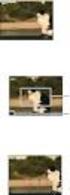 VKLIK! Inhoud Basishandelingen Functies voor opnemen gebruiken Digitale camera Cyber-shot-handboek DSC-W80/W85/W90 Lees dit handboek, de "Gebruiksaanwijzing" en de "Geavanceerde Cyber-shot-handleiding"
VKLIK! Inhoud Basishandelingen Functies voor opnemen gebruiken Digitale camera Cyber-shot-handboek DSC-W80/W85/W90 Lees dit handboek, de "Gebruiksaanwijzing" en de "Geavanceerde Cyber-shot-handleiding"
Cyber-shot-handboek DSC-H50. Inhoud. Index VKLIK!
 VKLIK! Inhoud Basishandelingen De opnamefuncties gebruiken Digitale camera Cyber-shot-handboek DSC-H50 Lees dit handboek, de "Gebruiksaanwijzing" en de "Geavanceerde Cyber-shot-handleiding" aandachtig
VKLIK! Inhoud Basishandelingen De opnamefuncties gebruiken Digitale camera Cyber-shot-handboek DSC-H50 Lees dit handboek, de "Gebruiksaanwijzing" en de "Geavanceerde Cyber-shot-handleiding" aandachtig
Handboek voor camera voor delen via internet
 VKLIK! Inhoud Aan de slag Basishandelingen Handboek voor camera voor delen via internet NSC-GC1/GC3 Functies voor opnemen gebruiken Functies voor weergeven gebruiken De instellingen aanpassen Beelden bekijken
VKLIK! Inhoud Aan de slag Basishandelingen Handboek voor camera voor delen via internet NSC-GC1/GC3 Functies voor opnemen gebruiken Functies voor weergeven gebruiken De instellingen aanpassen Beelden bekijken
Cyber-shot-handboek DSC-S930. Inhoud. Index VKLIK!
 VKLIK! Inhoud Basishandelingen De opnamefuncties gebruiken Digitale camera Cyber-shot-handboek DSC-S930 Lees dit handboek, de "Gebruiksaanwijzing" en de "Geavanceerde Cyber-shot-handleiding" aandachtig
VKLIK! Inhoud Basishandelingen De opnamefuncties gebruiken Digitale camera Cyber-shot-handboek DSC-S930 Lees dit handboek, de "Gebruiksaanwijzing" en de "Geavanceerde Cyber-shot-handleiding" aandachtig
Cyber-shot-handboek DSC-S500. De camera leren gebruiken. Digital Still Camera. Digital Still Camera. Het menu gebruiken. Het Setup-scherm gebruiken
 De camera leren gebruiken Het menu gebruiken Digital Still Camera Cyber-shot-handboek Het Setup-scherm gebruiken De camera met uw computer gebruiken DSC-S500 Stilstaande beelden afdrukken Uw camera op
De camera leren gebruiken Het menu gebruiken Digital Still Camera Cyber-shot-handboek Het Setup-scherm gebruiken De camera met uw computer gebruiken DSC-S500 Stilstaande beelden afdrukken Uw camera op
http://pdf.crse.com/manuals/4457243711/nl/index.html
 DSC-HX300 http://pdf.crse.com/manuals/4457243711/nl/index.html Hoofdpagina DSC-HX300 Gebruikershandleiding Raadpleeg deze handleiding als zich een probleem voordoet of als u vragen hebt over de camera.
DSC-HX300 http://pdf.crse.com/manuals/4457243711/nl/index.html Hoofdpagina DSC-HX300 Gebruikershandleiding Raadpleeg deze handleiding als zich een probleem voordoet of als u vragen hebt over de camera.
2. Monitor schermweergave
 Gebruikshandleiding 1. Productoverzicht 1 1 DISPLAY-knop 2 Led Aan/Uit-knop 3 MODUS-knop 4 VOEDING-knop 5 MENU-knop 6 OMHOOG-knop 7 SD-kaartsleuf 8 Voeding-LED 9 SLUITER-knop 10 USB-bus 11 AV-bus 12 RECHTS/ZELFONTSP
Gebruikshandleiding 1. Productoverzicht 1 1 DISPLAY-knop 2 Led Aan/Uit-knop 3 MODUS-knop 4 VOEDING-knop 5 MENU-knop 6 OMHOOG-knop 7 SD-kaartsleuf 8 Voeding-LED 9 SLUITER-knop 10 USB-bus 11 AV-bus 12 RECHTS/ZELFONTSP
Cyber-shot-handboek DSC-T2. Inhoud. Index VKLIK!
 VKLIK! Inhoud Basisbedieningen De opnamefuncties gebruiken Digitale camera Cyber-shot-handboek DSC-T2 Alvorens het apparaat te bedienen, leest u dit handboek, de "Gebruiksaanwijzing" en de "Geavanceerde
VKLIK! Inhoud Basisbedieningen De opnamefuncties gebruiken Digitale camera Cyber-shot-handboek DSC-T2 Alvorens het apparaat te bedienen, leest u dit handboek, de "Gebruiksaanwijzing" en de "Geavanceerde
Nederlands. Multifunctionele. Digitale camera. Gebruikershandleiding
 Nederlands Multifunctionele Digitale camera Gebruikershandleiding ii INHOUD DE ONDERDELEN IDENTIFICEREN... 1 PICTOGRAMMEN OP HET LCD-SCHERM... 2 VOORBEREIDING... 2 Batterijen laden... 2 De SD/MMC-kaart
Nederlands Multifunctionele Digitale camera Gebruikershandleiding ii INHOUD DE ONDERDELEN IDENTIFICEREN... 1 PICTOGRAMMEN OP HET LCD-SCHERM... 2 VOORBEREIDING... 2 Batterijen laden... 2 De SD/MMC-kaart
Handleiding voor draagbare HD Snap-camera
 VKLIK! Inhoudsopgave Aan de slag Basishandelingen Handleiding voor draagbare HD Snap-camera MHS-CM1/CM3 Opnamefuncties gebruiken Weergavefuncties gebruiken De instellingen aanpassen Beelden bekijken op
VKLIK! Inhoudsopgave Aan de slag Basishandelingen Handleiding voor draagbare HD Snap-camera MHS-CM1/CM3 Opnamefuncties gebruiken Weergavefuncties gebruiken De instellingen aanpassen Beelden bekijken op
Handleiding voor draagbare HD Snap-camera
 VKLIK! Inhoudsopgave Aan de slag Basishandelingen Handleiding voor draagbare HD Snap-camera MHS-PM1 Opnamefuncties gebruiken Weergavefuncties gebruiken De instellingen aanpassen Beelden bekijken op een
VKLIK! Inhoudsopgave Aan de slag Basishandelingen Handleiding voor draagbare HD Snap-camera MHS-PM1 Opnamefuncties gebruiken Weergavefuncties gebruiken De instellingen aanpassen Beelden bekijken op een
Cyber-shot-handboek DSC-W110/W115/W120/W125/ W130. Inhoud. Index VKLIK!
 VKLIK! Inhoud Basisbedieningen De opnamefuncties gebruiken Digitale camera Cyber-shot-handboek DSC-W110/W115/W120/W125/ W130 Alvorens het apparaat te bedienen, leest u dit handboek, de "Gebruiksaanwijzing"
VKLIK! Inhoud Basisbedieningen De opnamefuncties gebruiken Digitale camera Cyber-shot-handboek DSC-W110/W115/W120/W125/ W130 Alvorens het apparaat te bedienen, leest u dit handboek, de "Gebruiksaanwijzing"
Live weergave op afstand
 Live weergave op afstand RM-LVR1 Dit handboek is een aanvulling op de gebruiksaanwijzing van het toestel. Het introduceert enige toegevoegde of aangepaste functies en beschrijft hun werking. Raadpleeg
Live weergave op afstand RM-LVR1 Dit handboek is een aanvulling op de gebruiksaanwijzing van het toestel. Het introduceert enige toegevoegde of aangepaste functies en beschrijft hun werking. Raadpleeg
NEX-3/NEX-5/NEX-5C A-DRG-100-72(1) 2010 Sony Corporation
 NEX-3/NEX-5/NEX-5C De 3D-functies die door deze firmware-update worden geleverd, worden in dit boekje beschreven. Raadpleeg de "Gebruiksaanwijzing" en het "α-handboek" die op de bijgeleverde CD-ROM staan.
NEX-3/NEX-5/NEX-5C De 3D-functies die door deze firmware-update worden geleverd, worden in dit boekje beschreven. Raadpleeg de "Gebruiksaanwijzing" en het "α-handboek" die op de bijgeleverde CD-ROM staan.
NEX-3/5/5C/C3 NEX-VG10/VG10E
 NEX-3/5/5C/C3 NEX-VG10/VG10E Hier vindt u een overzicht van en een toelichting op de nieuwe functies van deze firmware-update. Raadpleeg de Gebruiksaanwijzing van uw camera/camcorder en LA-EA2 Montage-adapter
NEX-3/5/5C/C3 NEX-VG10/VG10E Hier vindt u een overzicht van en een toelichting op de nieuwe functies van deze firmware-update. Raadpleeg de Gebruiksaanwijzing van uw camera/camcorder en LA-EA2 Montage-adapter
DB-2180 Binocular LCD DigiCam Product informatie D E B C
 DB-2180 Binocular LCD DigiCam Product informatie F D E L K J A B C G I NL H A: Verrekijker lens (8 x vaste vergroting) B: Digitale camera lens (8 x vaste vergroting) C: Digitale camera focus draaiknop
DB-2180 Binocular LCD DigiCam Product informatie F D E L K J A B C G I NL H A: Verrekijker lens (8 x vaste vergroting) B: Digitale camera lens (8 x vaste vergroting) C: Digitale camera focus draaiknop
Boven- en Zijaanzicht
 Snelstartgids Boven- en Zijaanzicht Sluiterknop OLED Scherm Aan/Uit en Modus Knop Aan/Uit en Status LED lampje 1 HDMI Poort Micro SD Kaartsleuf Luidspreker Aan/Uit, Status en Batterij LED lampje 2 Lens
Snelstartgids Boven- en Zijaanzicht Sluiterknop OLED Scherm Aan/Uit en Modus Knop Aan/Uit en Status LED lampje 1 HDMI Poort Micro SD Kaartsleuf Luidspreker Aan/Uit, Status en Batterij LED lampje 2 Lens
SLT-A33/SLT-A55/SLT-A55V
 SLT-A33/SLT-A55/SLT-A55V De nieuwe functies die door deze firmware-update worden geboden en de wijze waarop deze worden gebruikt worden hier beschreven. Zie de "Gebruiksaanwijzing". 2011 Sony Corporation
SLT-A33/SLT-A55/SLT-A55V De nieuwe functies die door deze firmware-update worden geboden en de wijze waarop deze worden gebruikt worden hier beschreven. Zie de "Gebruiksaanwijzing". 2011 Sony Corporation
Cyber-shot-handboek DSC-T10. Inhoud. Index VKLIK!
 VKLIK! Inhoud Basishandelingen Het menu gebruiken Digital Still Camera Cyber-shot-handboek DSC-T10 Lees dit Handboek en de "Gebruiksaanwijzing" aandachtig door voordat u het apparaat gebruikt. Bewaar deze
VKLIK! Inhoud Basishandelingen Het menu gebruiken Digital Still Camera Cyber-shot-handboek DSC-T10 Lees dit Handboek en de "Gebruiksaanwijzing" aandachtig door voordat u het apparaat gebruikt. Bewaar deze
Gebruiksaanwijzing GPS car cam
 Gebruiksaanwijzing GPS car cam productomschrijving Dit product is ontwikkeld met de nieuwste wetenschap en technologie om een high- definition camcorder te ontwerpen. Het wordt niet alleen gebruikt als
Gebruiksaanwijzing GPS car cam productomschrijving Dit product is ontwikkeld met de nieuwste wetenschap en technologie om een high- definition camcorder te ontwerpen. Het wordt niet alleen gebruikt als
GEBRUIKERSHANDLEIDING CDC300
 GEBRUIKERSHANDLEIDING CDC300 Product overzicht 1. TF kaart sleuf 7. HDMI out poort 12. RESET 2. Omhoog knop 8. OK knop 13. Microfoon 3. Menu knop 9. Modus knop 14. Luidspreker 4. Omlaag knop 10. Vergrendeling
GEBRUIKERSHANDLEIDING CDC300 Product overzicht 1. TF kaart sleuf 7. HDMI out poort 12. RESET 2. Omhoog knop 8. OK knop 13. Microfoon 3. Menu knop 9. Modus knop 14. Luidspreker 4. Omlaag knop 10. Vergrendeling
Stilstaande beelden afdrukken met een PictBridge-printer
 Stilstaande beelden met een PictBridge-printer U kunt de beelden die u met uw camera hebt opgenomen gemakkelijk zonder gebruik te maken van een computer, op een PictBridge-compatibele printer. Door een
Stilstaande beelden met een PictBridge-printer U kunt de beelden die u met uw camera hebt opgenomen gemakkelijk zonder gebruik te maken van een computer, op een PictBridge-compatibele printer. Door een
Introductiehandleiding NEDERLANDS CEL-SV5TA280
 Introductiehandleiding NEDERLANDS CEL-SV5TA280 Inhoud van de verpakking Controleer, voordat u de camera in gebruik neemt, of de verpakking de onderstaande onderdelen bevat. Indien er iets ontbreekt, kunt
Introductiehandleiding NEDERLANDS CEL-SV5TA280 Inhoud van de verpakking Controleer, voordat u de camera in gebruik neemt, of de verpakking de onderstaande onderdelen bevat. Indien er iets ontbreekt, kunt
Inhoudsopgave. Zoeken op. bediening. Zoeken op MENU/ instellingen. Index. Cyber-shot-handboek DSC-HX Sony Corporation (1)
 MENU/ Cyber-shot-handboek DSC-HX1 2009 Sony Corporation 4-132-054-71(1) NL Dit handboek gebruiken Klik op een knop rechts bovenaan om naar de overeenstemmende pagina te gaan. Dat is handig als u zoekt
MENU/ Cyber-shot-handboek DSC-HX1 2009 Sony Corporation 4-132-054-71(1) NL Dit handboek gebruiken Klik op een knop rechts bovenaan om naar de overeenstemmende pagina te gaan. Dat is handig als u zoekt
Inhoud. Voorbereiding... 2 Batterijen laden... 2 De draagriem vastmaken... 3 De SD/MMC-kaart plaatsen... 3
 NL De onderdelen identificeren Inhoud Voorbereiding... 2 Batterijen laden... 2 De draagriem vastmaken... 3 De SD/MMC-kaart plaatsen... 3 Camera-instellingen Opnamemodus... 4 knop Resolutie... 4 knop Flitser...
NL De onderdelen identificeren Inhoud Voorbereiding... 2 Batterijen laden... 2 De draagriem vastmaken... 3 De SD/MMC-kaart plaatsen... 3 Camera-instellingen Opnamemodus... 4 knop Resolutie... 4 knop Flitser...
GEBRUIKERSHANDLEIDING
 GEBRUIKERSHANDLEIDING 1. Onderdelen van de camcorder 1: Preview-knop 2: Menuknop 3: LCD-scherm 4: HDMI-aansluiting 5: Moduswiel 6: Vermogen LED 7: Sluiterknop 8: Opladen LED 9: Omhoog/Belichtingsknop 10:
GEBRUIKERSHANDLEIDING 1. Onderdelen van de camcorder 1: Preview-knop 2: Menuknop 3: LCD-scherm 4: HDMI-aansluiting 5: Moduswiel 6: Vermogen LED 7: Sluiterknop 8: Opladen LED 9: Omhoog/Belichtingsknop 10:
De mogelijkheden van de Image Data Converter
 De mogelijkheden van de Image Data Converter Welkom bij de Image Data Converter Ver.1.5, de software waarmee u een fotobestand in de RAW-indeling (SRF-indeling) (in deze handleiding RAW-bestand genoemd)
De mogelijkheden van de Image Data Converter Welkom bij de Image Data Converter Ver.1.5, de software waarmee u een fotobestand in de RAW-indeling (SRF-indeling) (in deze handleiding RAW-bestand genoemd)
Opdrachten. Druk dit document af en maak hierop aantekeningen tijdens uw fotosessies
 1 Opdrachten In Hoofdstuk 1 De digitale camera en Hoofdstuk 2 Digitaal fotograferen van het Handboek Digitale fotografie en fotobewerking staan opdrachten die u zelf kunt uitvoeren. Als u alle opdrachten
1 Opdrachten In Hoofdstuk 1 De digitale camera en Hoofdstuk 2 Digitaal fotograferen van het Handboek Digitale fotografie en fotobewerking staan opdrachten die u zelf kunt uitvoeren. Als u alle opdrachten
Nieuwe Functies BL B00
 Nieuwe Functies Versie 2.00 Functies die zijn toegevoegd of gewijzigd als gevolg van firmware-updates kunnen mogelijk niet langer overeenkomen met de beschrijvingen in de documentatie die is meegeleverd
Nieuwe Functies Versie 2.00 Functies die zijn toegevoegd of gewijzigd als gevolg van firmware-updates kunnen mogelijk niet langer overeenkomen met de beschrijvingen in de documentatie die is meegeleverd
Welkom bij de Picture Package Producer 2. Picture Package Producer 2 starten en afsluiten. Stap 1: Beelden selecteren
 Welkom bij de Picture Package Producer 2 Picture Package Producer 2 starten en afsluiten Stap 1: Beelden selecteren Stap 2: Geselecteerde beelden controleren Stap 3: Voorbereidingen treffen om een korte
Welkom bij de Picture Package Producer 2 Picture Package Producer 2 starten en afsluiten Stap 1: Beelden selecteren Stap 2: Geselecteerde beelden controleren Stap 3: Voorbereidingen treffen om een korte
GEBRUIKERSHANDLEIDING
 GEBRUIKERSHANDLEIDING Informatie voor de gebruiker: HD (High Definition) en HFR (High Frame Rate) video-opname apparaten, zijn een zware belasting voor geheugenkaarten. Afhankelijk van de gebruikersinstellingen,
GEBRUIKERSHANDLEIDING Informatie voor de gebruiker: HD (High Definition) en HFR (High Frame Rate) video-opname apparaten, zijn een zware belasting voor geheugenkaarten. Afhankelijk van de gebruikersinstellingen,
RECORDING PEN GEBRUIKSAANWIJZING
 RECORDING PEN GEBRUIKSAANWIJZING 1. Bedieningsknop 2. Camera 3. Microfoon 4. Reset schakelaar 5. Statusindicator 6. Balpen 7. Wisselen van Foto A naar Video V 8. USB Dit is de eerste balpen voorzien van
RECORDING PEN GEBRUIKSAANWIJZING 1. Bedieningsknop 2. Camera 3. Microfoon 4. Reset schakelaar 5. Statusindicator 6. Balpen 7. Wisselen van Foto A naar Video V 8. USB Dit is de eerste balpen voorzien van
Inhoud. Voorbereiding... 2 Batterijen laden... 2 De draagriem vastmaken... 3 De SD/MMC-kaart plaatsen... 3
 NL De onderdelen identificeren Inhoud Voorbereiding... 2 Batterijen laden... 2 De draagriem vastmaken... 3 De SD/MMC-kaart plaatsen... 3 Camera-instellingen Opnamemodus... 4 knop Resolutie... 4 knop Flitser...
NL De onderdelen identificeren Inhoud Voorbereiding... 2 Batterijen laden... 2 De draagriem vastmaken... 3 De SD/MMC-kaart plaatsen... 3 Camera-instellingen Opnamemodus... 4 knop Resolutie... 4 knop Flitser...
Introductiehandleiding NEDERLANDS CEL-SV7CA280
 Introductiehandleiding NEDERLANDS CEL-SV7CA280 Inhoud van de verpakking Controleer, voordat u de camera in gebruik neemt, of de verpakking de onderstaande onderdelen bevat. Indien er iets ontbreekt, kunt
Introductiehandleiding NEDERLANDS CEL-SV7CA280 Inhoud van de verpakking Controleer, voordat u de camera in gebruik neemt, of de verpakking de onderstaande onderdelen bevat. Indien er iets ontbreekt, kunt
ILCE-QX1/DSC-QX30. Gebruik. Over deze camera. Vóór gebruik. Namen van de onderdelen. De accu opladen. Stroom leveren. Een geheugenkaart plaatsen
 Digitale camera met verwisselbare lens/digitale camera ILCE-QX1/DSC-QX30 Gebruik Over deze camera Namen van de onderdelen Namen van onderdelen (ILCE-QX1) [1] Namen van onderdelen (E PZ 16-50mm F3.5-5.6
Digitale camera met verwisselbare lens/digitale camera ILCE-QX1/DSC-QX30 Gebruik Over deze camera Namen van de onderdelen Namen van onderdelen (ILCE-QX1) [1] Namen van onderdelen (E PZ 16-50mm F3.5-5.6
1 1. Open de batterijklep.
 PRODUCTINFORMATIE Voorkant Achterkant Bovenkant 1. Zelfontspanner LED 2. Flits 3. Lens 4. Bevestigingsoog voor de draagriem 1. Mode-knop 2. Functieknop 3. Bevestigingspunt statief 4. TFT LCD-scherm 1.
PRODUCTINFORMATIE Voorkant Achterkant Bovenkant 1. Zelfontspanner LED 2. Flits 3. Lens 4. Bevestigingsoog voor de draagriem 1. Mode-knop 2. Functieknop 3. Bevestigingspunt statief 4. TFT LCD-scherm 1.
Inleiding. Inhoud van de verpakking. Nederlandse versie. JB000160 Sweex 4.2 Megapixel Digitale Camera
 JB000160 Sweex 4.2 Megapixel Digitale Camera Inleiding Allereerst hartelijk bedankt voor de aanschaf van deze Sweex 4.2 Megapixel Digitale Camera Voor een juiste werking van deze Sweex 4.2 Megapixel Digitale
JB000160 Sweex 4.2 Megapixel Digitale Camera Inleiding Allereerst hartelijk bedankt voor de aanschaf van deze Sweex 4.2 Megapixel Digitale Camera Voor een juiste werking van deze Sweex 4.2 Megapixel Digitale
Welkom bij de Picture Package Producer 2
 Handleiding voor Picture Package Producer2 Welkom bij de Picture Package Producer 2 Welkom bij de Picture Package Producer 2 Picture Package Producer 2 starten en afsluiten Stap 1: Beelden selecteren Stap
Handleiding voor Picture Package Producer2 Welkom bij de Picture Package Producer 2 Welkom bij de Picture Package Producer 2 Picture Package Producer 2 starten en afsluiten Stap 1: Beelden selecteren Stap
Introductiehandleiding NEDERLANDS CEL-SV5DA2 8 0
 Introductiehandleiding NEDERLANDS CEL-SV5DA2 8 0 Inhoud van de verpakking Controleer, voordat u de camera in gebruik neemt, of de verpakking de onderstaande onderdelen bevat. Indien er iets ontbreekt,
Introductiehandleiding NEDERLANDS CEL-SV5DA2 8 0 Inhoud van de verpakking Controleer, voordat u de camera in gebruik neemt, of de verpakking de onderstaande onderdelen bevat. Indien er iets ontbreekt,
Digitale Video. Gebruikershandleiding
 Digitale Video Gebruikershandleiding Nl 2 Inhoud Aan de slag Kennismaken met uw digitale video... 3 Het paneel gebruiken... 4 Aan-/uitzetten... 5 Modi... 6 Modusschakelaar... 7 Modus Movie Films opnemen...
Digitale Video Gebruikershandleiding Nl 2 Inhoud Aan de slag Kennismaken met uw digitale video... 3 Het paneel gebruiken... 4 Aan-/uitzetten... 5 Modi... 6 Modusschakelaar... 7 Modus Movie Films opnemen...
I. Kennismaken met uw camera 1. Configuratie en installatie
 I. Kennismaken met uw camera 1. Configuratie en installatie 1 Weergaveknop 2 LED de knop Aan/Uit 3 Modusknop (DV / DSC) 4 Ontspanknop 5 Bovenknop 6 OK-knop 7 AV / USB- aansluiting 8 Rechterknop 9 Menuknop
I. Kennismaken met uw camera 1. Configuratie en installatie 1 Weergaveknop 2 LED de knop Aan/Uit 3 Modusknop (DV / DSC) 4 Ontspanknop 5 Bovenknop 6 OK-knop 7 AV / USB- aansluiting 8 Rechterknop 9 Menuknop
VERTROUWD RAKEN MET DE CAMERA. Vooraanzicht. Vooraanzicht. Optio50Multi.book Page 1 Wednesday, March 2, :42 PM
 Optio50Multi.book Page 1 Wednesday, March 2, 2005 1:42 PM VERTROUWD RAKEN MET DE CAMERA Vooraanzicht Shutter Ontspanknop release button Flitser Aan/uit-knop Functiekiezer Zelfontspanner-LED Zoeker Microfoon
Optio50Multi.book Page 1 Wednesday, March 2, 2005 1:42 PM VERTROUWD RAKEN MET DE CAMERA Vooraanzicht Shutter Ontspanknop release button Flitser Aan/uit-knop Functiekiezer Zelfontspanner-LED Zoeker Microfoon
WAARSCHUWING! Niet geschikt voor kinderen onder de 36 maanden. Verstikkingsgevaar!
 WAARSCHUWING! Niet geschikt voor kinderen onder de 36 maanden. Verstikkingsgevaar! 1 Systeemvereisten Microsoft Windows ME/2000/XP/Vista/7, Mac OS10.4 of hoger, Pentium III 800MHz of hoger, 128MB aan systeemgeheugen
WAARSCHUWING! Niet geschikt voor kinderen onder de 36 maanden. Verstikkingsgevaar! 1 Systeemvereisten Microsoft Windows ME/2000/XP/Vista/7, Mac OS10.4 of hoger, Pentium III 800MHz of hoger, 128MB aan systeemgeheugen
CCT-1301 GEBRUIKSHANDLEIDING
 CCT-1301 GEBRUIKSHANDLEIDING www.facebook.com/denverelectronics DUT-1 1.Sluiter 2.Luidspreker 3.AAN/UIT 4.USB-poort 5.Micro SD-kaartsleuf 6.Lens 7.Indicatielampje Opladen 8.Indicatielampje Bezig 9.Cover
CCT-1301 GEBRUIKSHANDLEIDING www.facebook.com/denverelectronics DUT-1 1.Sluiter 2.Luidspreker 3.AAN/UIT 4.USB-poort 5.Micro SD-kaartsleuf 6.Lens 7.Indicatielampje Opladen 8.Indicatielampje Bezig 9.Cover
Gebruiksaanwijzing Digitale Deur Spion deurvideo kit
 Gebruiksaanwijzing Digitale Deur Spion deurvideo kit MDL-35160/B Voor deuren van 40 tot 100mm dik TYPE: MDL-35160/B TOTALE VEILIGHEID Zien wie er voor uw deur staat DIGITALE DEUR SPION Type MDL-35160/B
Gebruiksaanwijzing Digitale Deur Spion deurvideo kit MDL-35160/B Voor deuren van 40 tot 100mm dik TYPE: MDL-35160/B TOTALE VEILIGHEID Zien wie er voor uw deur staat DIGITALE DEUR SPION Type MDL-35160/B
Gebruikshandleiding 1
 Gebruikshandleiding 1 Dank u voor de aanschaf van de GoXtreme WiFi actiecamera. Lees alvorens dit product in gebruik te nemen deze gebruikshandleiding zorgvuldig door om het gebruik te optimaliseren en
Gebruikshandleiding 1 Dank u voor de aanschaf van de GoXtreme WiFi actiecamera. Lees alvorens dit product in gebruik te nemen deze gebruikshandleiding zorgvuldig door om het gebruik te optimaliseren en
MultiSport DV609 Nederlands
 MultiSport DV609 Nederlands! Kennisgeving: High-definition video-opnameapparatuur met hoge beeldfrequentie vormt een zware belasting voor geheugenkaarten. Afhankelijk van uw instellingen wordt aanbevolen
MultiSport DV609 Nederlands! Kennisgeving: High-definition video-opnameapparatuur met hoge beeldfrequentie vormt een zware belasting voor geheugenkaarten. Afhankelijk van uw instellingen wordt aanbevolen
SONY ALPHA ILCE mm ZWART 469,99. Kenmerken. Artikelcode : SOILCE5100LB
 SONY ALPHA ILCE-5100 16-50mm ZWART Artikelcode : SOILCE5100LB Sony ILCE-5100L. Cameratype: MILC, Megapixels: 24,3 MP, Type beeldsensor: CMOS, Maximale beeldresolutie: 6000 x 4000 Pixels. ISO gevoeligheid
SONY ALPHA ILCE-5100 16-50mm ZWART Artikelcode : SOILCE5100LB Sony ILCE-5100L. Cameratype: MILC, Megapixels: 24,3 MP, Type beeldsensor: CMOS, Maximale beeldresolutie: 6000 x 4000 Pixels. ISO gevoeligheid
Overwegingen bij het kopen van een digitale foto camera.
 Overwegingen bij het kopen van een digitale foto camera. Prijs, vorm, kleur en koopmoment. Digitale fotocamera's met verwisselbare lens t.o.v. camera's met vaste lens. Minimum aantal pixels. Lengte breedte
Overwegingen bij het kopen van een digitale foto camera. Prijs, vorm, kleur en koopmoment. Digitale fotocamera's met verwisselbare lens t.o.v. camera's met vaste lens. Minimum aantal pixels. Lengte breedte
PENTAX O-FC1 Gebruikershandleiding [bediening]
![PENTAX O-FC1 Gebruikershandleiding [bediening] PENTAX O-FC1 Gebruikershandleiding [bediening]](/thumbs/55/37835539.jpg) NL PENTAX O-FC1 Gebruikershandleiding [bediening] In deze handleiding wordt uitgelegd hoe u gebruik maakt van de afstandsbedieningsfuncties met onze camera's die compatibel zijn met deze geheugenkaart.
NL PENTAX O-FC1 Gebruikershandleiding [bediening] In deze handleiding wordt uitgelegd hoe u gebruik maakt van de afstandsbedieningsfuncties met onze camera's die compatibel zijn met deze geheugenkaart.
I. Specificaties. II Toetsen en bediening
 I. Specificaties Afmetingen Gewicht Scherm Audioformaat Accu Play time Geheugen 77 52 11mm (W*H*D) 79g 1,3inch OLED-scherm MP3: bitrate 8Kbps-320Kbps WMA: bitrate 5Kbps-384Kbps FLAC:samplingrate 8KHz-48KHz,16bit
I. Specificaties Afmetingen Gewicht Scherm Audioformaat Accu Play time Geheugen 77 52 11mm (W*H*D) 79g 1,3inch OLED-scherm MP3: bitrate 8Kbps-320Kbps WMA: bitrate 5Kbps-384Kbps FLAC:samplingrate 8KHz-48KHz,16bit
Welkom bij de Picture Package DVD Viewer. De Picture Package DVD Viewer starten en afsluiten. Beelden bekijken. Beelden naar een computer kopiëren
 Welkom bij de Picture Package DVD Viewer De Picture Package DVD Viewer starten en afsluiten Beelden bekijken Beelden naar een computer kopiëren Gekopieerde beelden bewerken Overbodige gedeelten van films
Welkom bij de Picture Package DVD Viewer De Picture Package DVD Viewer starten en afsluiten Beelden bekijken Beelden naar een computer kopiëren Gekopieerde beelden bewerken Overbodige gedeelten van films
Welkom bij de Picture Package DVD Viewer
 Handleiding van de Picture Package DVD Viewer Welkom bij de Picture Package DVD Viewer Welkom bij de Picture Package DVD Viewer De Picture Package DVD Viewer starten en afsluiten Beelden bekijken Beelden
Handleiding van de Picture Package DVD Viewer Welkom bij de Picture Package DVD Viewer Welkom bij de Picture Package DVD Viewer De Picture Package DVD Viewer starten en afsluiten Beelden bekijken Beelden
Introductiehandleiding NEDERLANDS CEL-SV3MA280
 Introductiehandleiding NEDERLANDS CEL-SV3MA280 Inhoud van de verpakking Controleer, voordat u de camera in gebruik neemt, of de verpakking de onderstaande onderdelen bevat. Indien er iets ontbreekt, kunt
Introductiehandleiding NEDERLANDS CEL-SV3MA280 Inhoud van de verpakking Controleer, voordat u de camera in gebruik neemt, of de verpakking de onderstaande onderdelen bevat. Indien er iets ontbreekt, kunt
Onboard auto camera Caméra embarquée
 Onboard auto camera Caméra embarquée ONBOARD CAR CAMERA ONBOARD-KFZ-KAMERA up to 32GB Video format Movie 2.0 LCD Screen Low illumination for night operation High speed recording quick response for light
Onboard auto camera Caméra embarquée ONBOARD CAR CAMERA ONBOARD-KFZ-KAMERA up to 32GB Video format Movie 2.0 LCD Screen Low illumination for night operation High speed recording quick response for light
Welkom op deze Fotocursus
 Welkom op deze Fotocursus 1 DIGITALE FOTOCURSUS Fons Strijbosch www.footoos.nl fons@footoos.nl 0653 847682 2 LESONDERDELEN 3 LESONDERDELEN Camera techniek (instellingen) 3 LESONDERDELEN Camera techniek
Welkom op deze Fotocursus 1 DIGITALE FOTOCURSUS Fons Strijbosch www.footoos.nl fons@footoos.nl 0653 847682 2 LESONDERDELEN 3 LESONDERDELEN Camera techniek (instellingen) 3 LESONDERDELEN Camera techniek
1 329,00. L: 6000 x 4000 (24M), M: 4240 x 2832 (12M), S: 3008 x 2000 (6.0M)\nL: 6000 x 3376 (20 M), M: 4240 x 2400 (10 M), S: 3008 x 1688 (5.
 SONY ALPHA ILCE-6500BCEC Artikelcode : SOILCE6500BCEC Sony 6500. Cameratype: SLR camerabody, Megapixels: 24,2 MP, Type beeldsensor: CMOS, Maximale beeldresolutie: 6000 x 4000 Pixels. ISO gevoeligheid (max):
SONY ALPHA ILCE-6500BCEC Artikelcode : SOILCE6500BCEC Sony 6500. Cameratype: SLR camerabody, Megapixels: 24,2 MP, Type beeldsensor: CMOS, Maximale beeldresolutie: 6000 x 4000 Pixels. ISO gevoeligheid (max):
Spreekbeurten.info Spreekbeurten en Werkstukken http://spreekbeurten.info
 Digitale camera Voorwoord Ik doe mijn werkstuk over de digitale camera, omdat mij dat wel interessant lijkt. Verder leek het mij een onderwerp wat niemand zou kiezen en waar de meeste kinderen niet veel
Digitale camera Voorwoord Ik doe mijn werkstuk over de digitale camera, omdat mij dat wel interessant lijkt. Verder leek het mij een onderwerp wat niemand zou kiezen en waar de meeste kinderen niet veel
IRIScan Anywhere 5. Scan anywhere, go paperless! PDF. Mobile scanner & OCR software. for Windows and Mac
 IRIScan Anywhere 5 PDF Scan anywhere, go paperless! for Windows and Mac Mobile scanner & OCR software Van start gaan Deze verkorte handleiding helpt u om aan de slag te gaan met de IRIScan TM Anywhere
IRIScan Anywhere 5 PDF Scan anywhere, go paperless! for Windows and Mac Mobile scanner & OCR software Van start gaan Deze verkorte handleiding helpt u om aan de slag te gaan met de IRIScan TM Anywhere
Cyber-shot-handboek DSC-T90/T900. Inhoud. Zoeken op. bediening HOME/MENU. Zoeken in. Index. Downloaded from www.vandenborre.be
 Cyber-shot-handboek DSC-T90/T900 2009 Sony Corporation 4-130-938-72(1) NL Gebruik van dit handboek Klik op een toets in de rechterbovenhoek om naar de betreffende pagina te verspringen. Dit is handig wanneer
Cyber-shot-handboek DSC-T90/T900 2009 Sony Corporation 4-130-938-72(1) NL Gebruik van dit handboek Klik op een toets in de rechterbovenhoek om naar de betreffende pagina te verspringen. Dit is handig wanneer
Gebruikershandleiding
 HD Auto Video Recorder Gebruikershandleiding Krijg de beste functies uit uw camcorder Lees de handleiding vóór het gebruik 2.7- inch LTPS TFT LCD HD 720P 120 graden Super Groothoeklens Beste gebruikers:
HD Auto Video Recorder Gebruikershandleiding Krijg de beste functies uit uw camcorder Lees de handleiding vóór het gebruik 2.7- inch LTPS TFT LCD HD 720P 120 graden Super Groothoeklens Beste gebruikers:
Deel 1 Uw camera en de techniek van het fotograferen
 Inhoudsopgave Voorwoord... 7 Nieuwsbrief... 8 Introductie Visual Steps... 8 Wat heeft u nodig?... 9 Systeemeisen ArcSoft PhotoStudio Darkroom 2... 9 Hoe werkt u met dit boek?... 10 Uw voorkennis... 11
Inhoudsopgave Voorwoord... 7 Nieuwsbrief... 8 Introductie Visual Steps... 8 Wat heeft u nodig?... 9 Systeemeisen ArcSoft PhotoStudio Darkroom 2... 9 Hoe werkt u met dit boek?... 10 Uw voorkennis... 11
Introductiehandleiding NEDERLANDS CEL-SV3JA280
 Introductiehandleiding NEDERLANDS CEL-SV3JA280 Inhoud van de verpakking Controleer, voordat u de camera in gebruik neemt, of de verpakking de onderstaande onderdelen bevat. Indien er iets ontbreekt, kunt
Introductiehandleiding NEDERLANDS CEL-SV3JA280 Inhoud van de verpakking Controleer, voordat u de camera in gebruik neemt, of de verpakking de onderstaande onderdelen bevat. Indien er iets ontbreekt, kunt
2015 Multizijn V.O.F 1
 Dank u voor de aanschaf van de gloednieuwe SJ5000 Camera. Lees deze handleiding aandachtig door voordat u de camera gaat gebruiken en wij hopen dat u snel vertrouwd zal zijn met de camera en u veel spannende
Dank u voor de aanschaf van de gloednieuwe SJ5000 Camera. Lees deze handleiding aandachtig door voordat u de camera gaat gebruiken en wij hopen dat u snel vertrouwd zal zijn met de camera en u veel spannende
